TR-4951: AWS FSx ONTAP 에서 Microsoft SQL Server 백업 및 복구
 변경 제안
변경 제안


이 문서에서는 SnapCenter 사용하여 AWS FSx ONTAP 에서 Microsoft SQL Server에 대한 백업 및 복구를 수행하는 데 필요한 단계를 설명합니다. 여기에는 다음 정보가 포함됩니다.
-
NetApp SnapCenter 구성
-
SnapCenter 백업 작업
-
FCI 데이터베이스에 대한 백업 작업
-
여러 데이터베이스에 대한 백업 작업
-
복원 및 복구
SnapCenter 구성
SnapCenter 구성 및 Microsoft SQL Server 리소스 보호를 위해 다음 단계를 수행해야 합니다. 다음 섹션에는 각 단계에 대한 자세한 설명이 나와 있습니다.
-
SQL Server 백업 및 복원 사용자에 대한 sysadmin 자격 증명을 구성합니다.
-
저장소 설정을 구성합니다. SnapCenter 에서 Amazon FSx ONTAP 스토리지 가상 머신(SVM)에 액세스하려면 Amazon Web Services(AWS) 관리 자격 증명을 제공합니다.
-
SnapCenter 에 SQL Server 호스트를 추가합니다. 필요한 SnapCenter 플러그인을 배포하고 설치합니다.
-
정책을 구성합니다. 백업 작업 유형, 보존 기간 및 선택적 스냅샷 백업 복제를 정의합니다.
-
Microsoft SQL Server 데이터베이스를 구성하고 보호합니다.
SnapCenter 새로 설치된 사용자 인터페이스
SQL Server 백업을 위한 자격 증명을 구성하고 sysadmin 권한으로 사용자를 복원합니다.
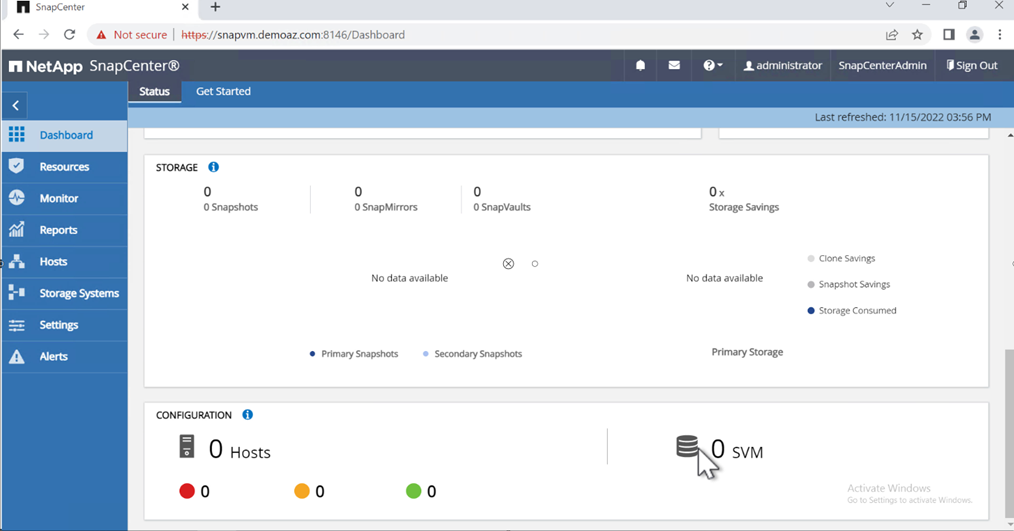
NetApp 역할 기반 액세스 제어(RBAC)를 사용하여 SnapCenter 및 윈도우 호스트 전반의 개별 사용자에게 데이터 보호 및 관리 기능을 위임할 것을 권장합니다. 사용자는 데이터베이스를 호스팅하는 SQL Server에 액세스할 수 있어야 합니다. 여러 호스트의 경우 사용자 이름과 비밀번호는 각 호스트에서 동일해야 합니다. 또한 SnapCenter SQL Server 호스트에 필요한 플러그인을 배포할 수 있도록 하려면 SnapCenter 에 대한 도메인 정보를 등록하여 자격 증명과 호스트의 유효성을 검사해야 합니다.
각 단계를 완료하는 방법에 대한 자세한 지침을 보려면 다음 섹션을 확장하세요.
자격 증명을 추가하세요
설정*으로 가서 *자격 증명*을 선택하고 (+*)를 클릭합니다.
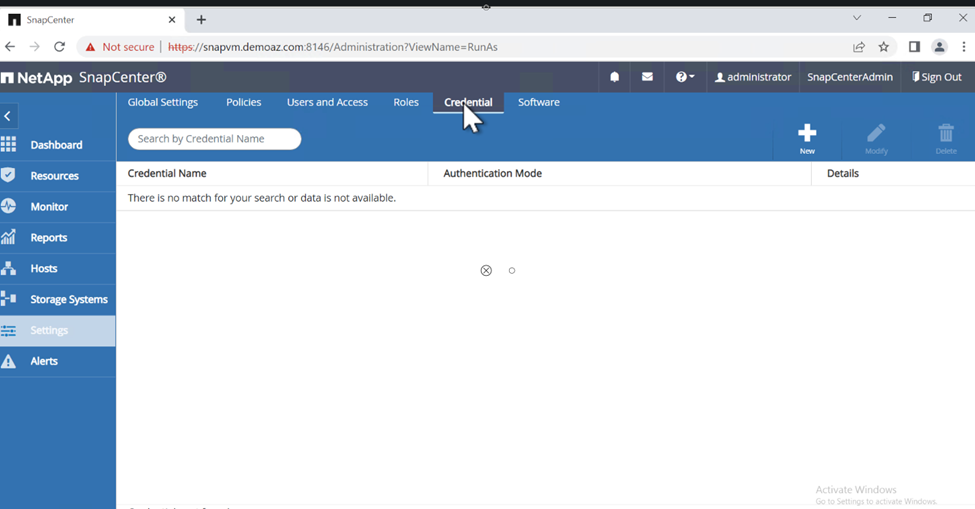
새로운 사용자는 SQL Server 호스트에 대한 관리자 권한이 있어야 합니다.
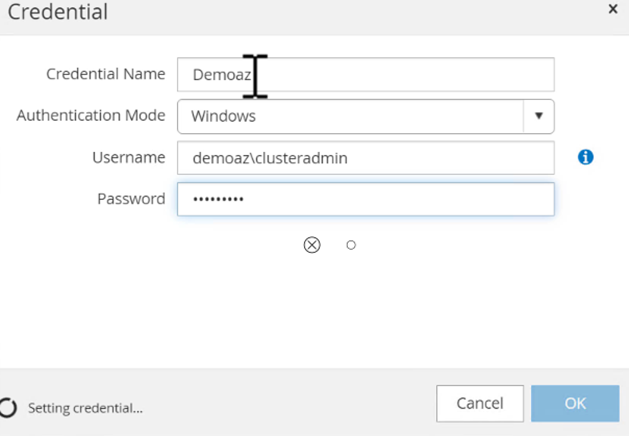
저장소 구성
SnapCenter 에서 저장소를 구성하려면 다음 단계를 완료하세요.
-
SnapCenter UI에서 *스토리지 시스템*을 선택합니다. 두 가지 저장 유형이 있습니다. * ONTAP SVM*과 * ONTAP 클러스터*입니다. 기본적으로 저장 유형은 * ONTAP SVM*입니다.
-
(+)를 클릭하여 스토리지 시스템 정보를 추가하세요.
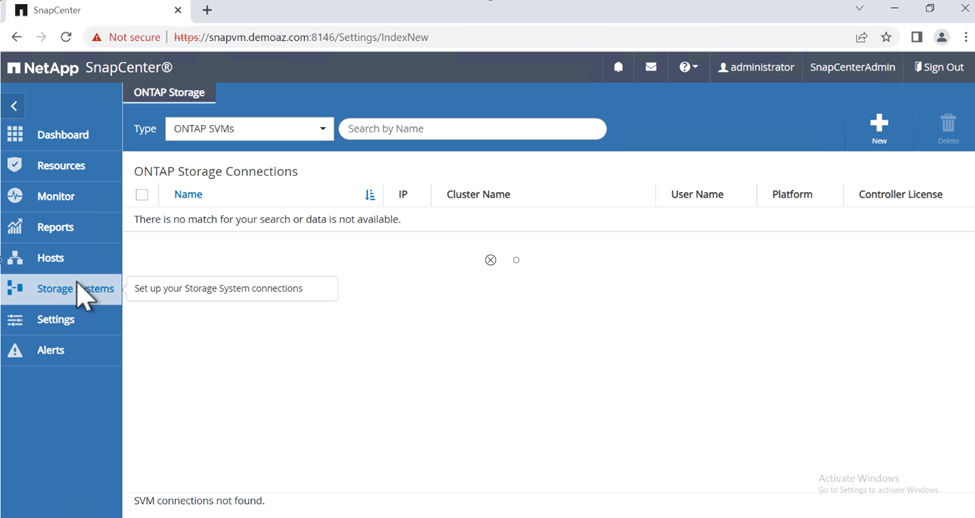
-
FSx ONTAP 관리 엔드포인트를 제공합니다.
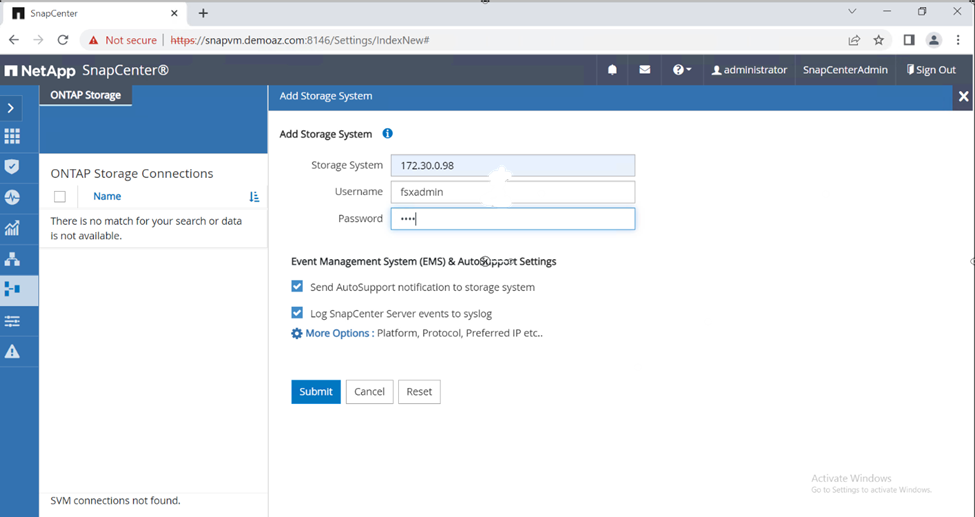
-
이제 SVM이 SnapCenter 에 구성되었습니다.
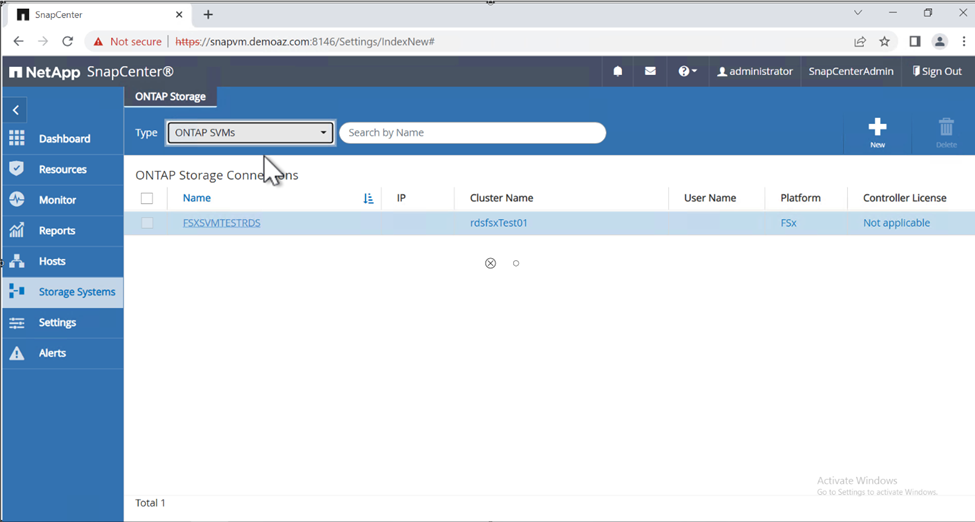
SnapCenter 에 SQL Server 호스트 추가
SQL Server 호스트를 추가하려면 다음 단계를 완료하세요.
-
호스트 탭에서 (+)를 클릭하여 Microsoft SQL Server 호스트를 추가합니다.
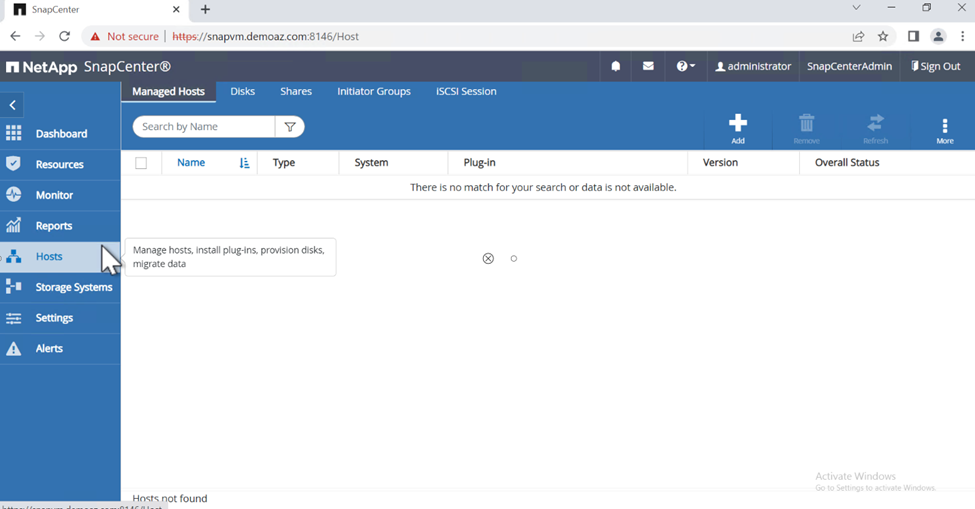
-
원격 호스트의 정규화된 도메인 이름(FQDN) 또는 IP 주소를 제공하세요.
자격 증명은 기본적으로 채워집니다. -
Microsoft Windows와 Microsoft SQL Server에 대한 옵션을 선택한 다음 제출합니다.
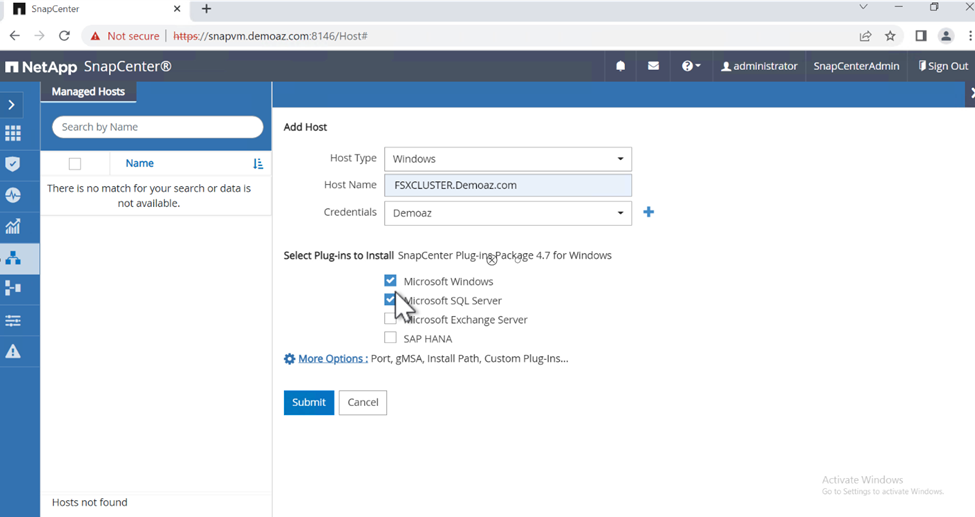
SQL Server 패키지가 설치되었습니다.
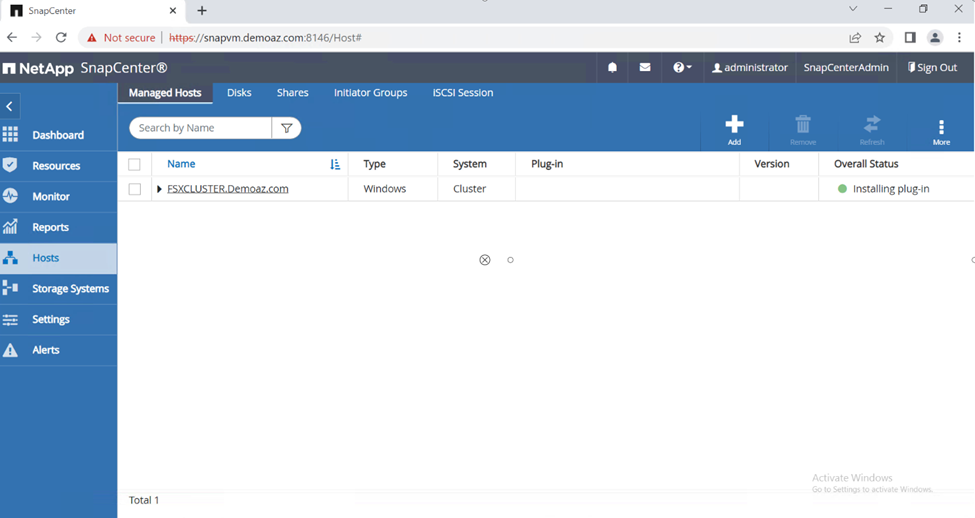
-
설치가 완료되면 리소스 탭으로 이동하여 모든 FSx ONTAP iSCSI 볼륨이 있는지 확인합니다.
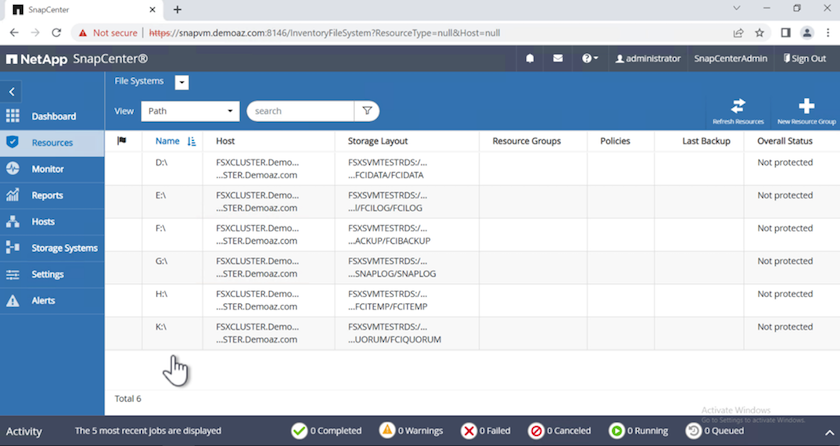
로그 디렉토리 구성
호스트 로그 디렉토리를 구성하려면 다음 단계를 완료하세요.
-
확인란을 클릭하세요. 새로운 탭이 열립니다.
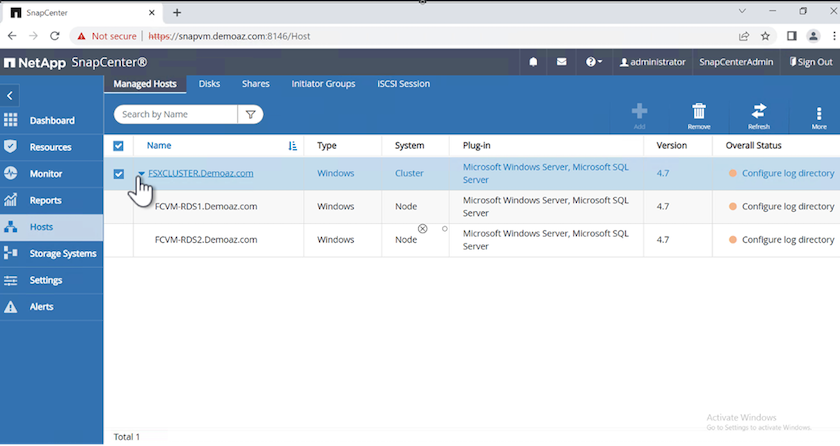
-
로그 디렉토리 구성 링크를 클릭합니다.
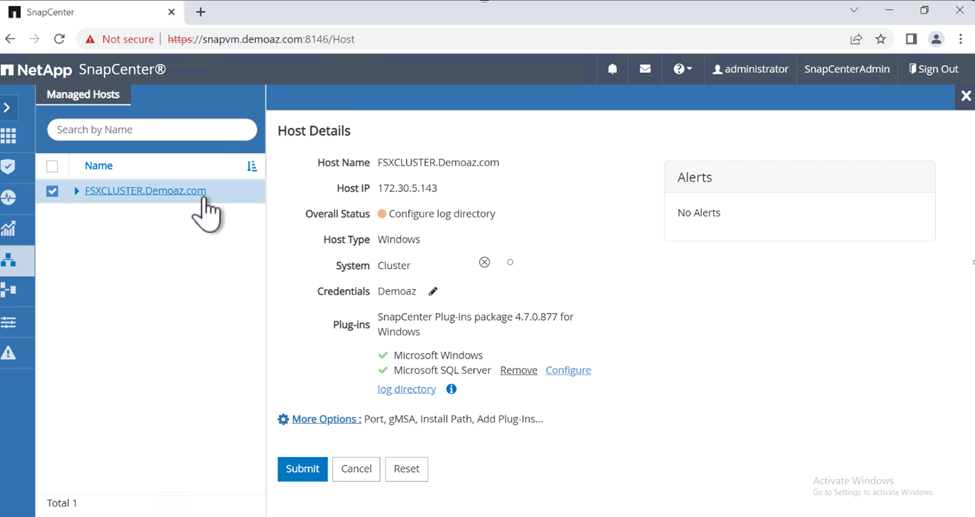
-
호스트 로그 디렉토리와 FCI 인스턴스 로그 디렉토리의 드라이브를 선택합니다. *저장*을 클릭하세요. 클러스터의 두 번째 노드에 대해서도 동일한 과정을 반복합니다. 창을 닫으세요.
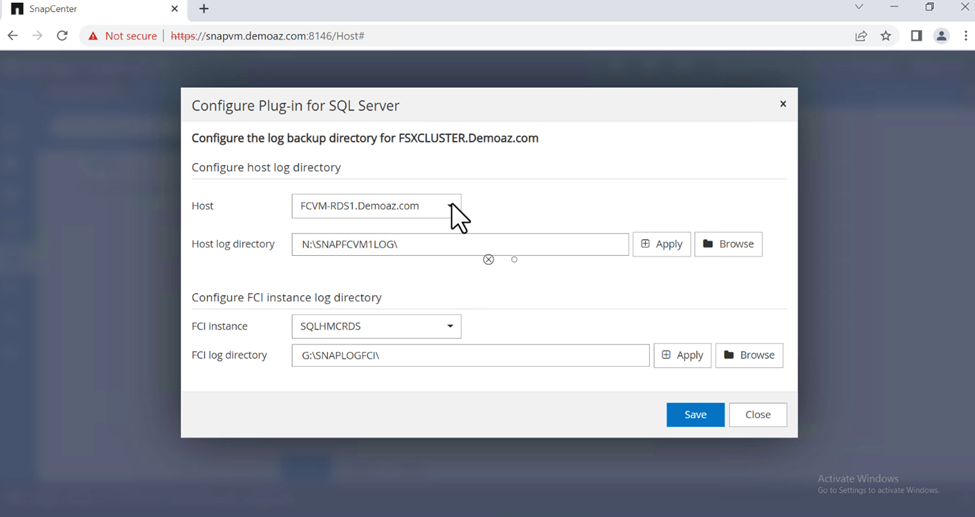
호스트는 현재 실행 중입니다.
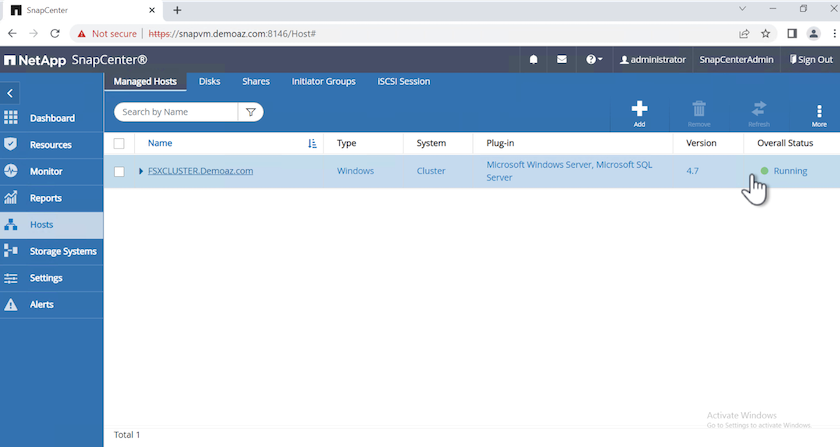
-
리소스 탭에서 모든 서버와 데이터베이스를 볼 수 있습니다.
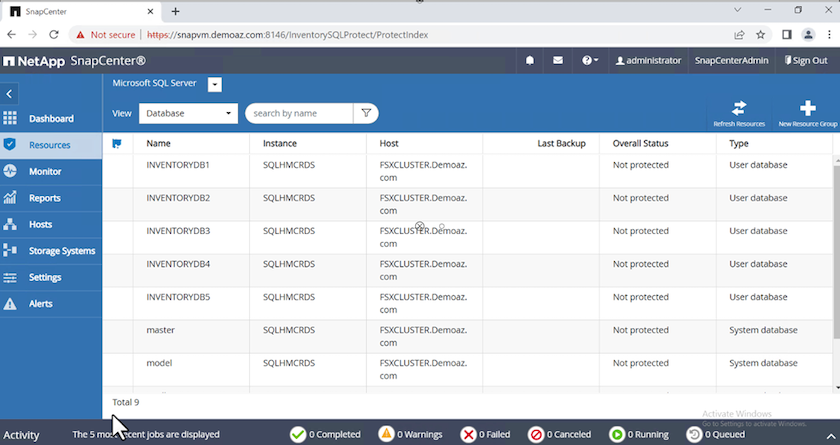
백업 정책 구성
백업 정책은 백업을 관리, 일정을 정하고 보관하는 방법을 규정하는 일련의 규칙입니다. 회사의 SLA에 따라 백업 유형과 빈도를 결정하는 데 도움이 됩니다.
각 단계를 완료하는 방법에 대한 자세한 지침을 보려면 다음 섹션을 확장하세요.
FCI 데이터베이스에 대한 백업 작업 구성
FCI 데이터베이스에 대한 백업 정책을 구성하려면 다음 단계를 완료하세요.
-
*설정*으로 가서 왼쪽 상단의 *정책*을 선택하세요. 그런 다음 *새로 만들기*를 클릭합니다.
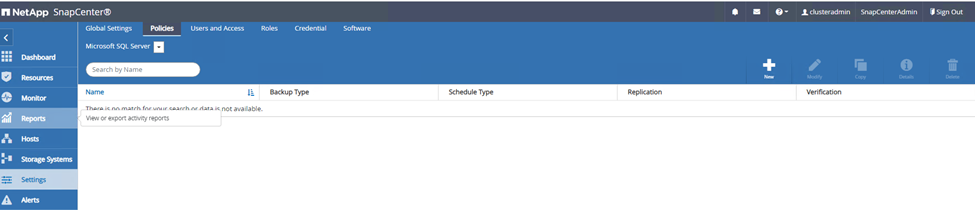
-
정책 이름과 설명을 입력하세요. *다음*을 클릭하세요.
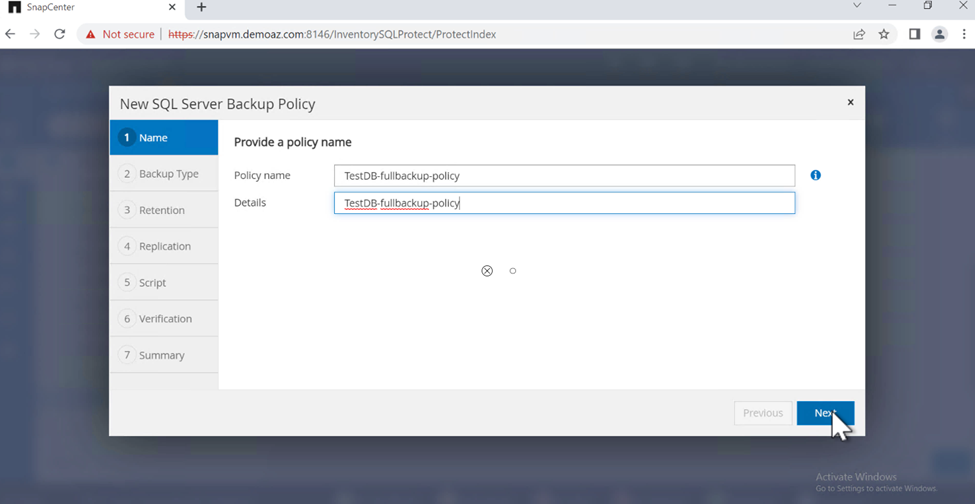
-
백업 유형으로 *전체 백업*을 선택합니다.
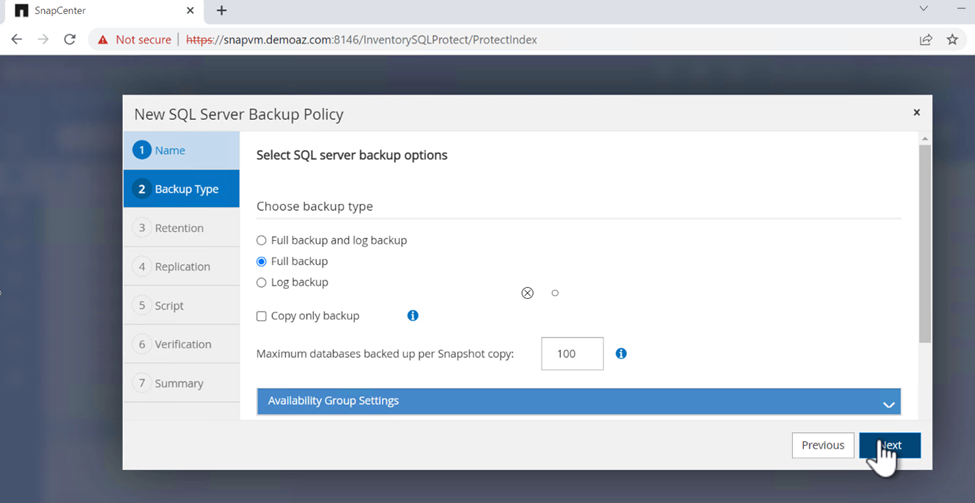
-
일정 빈도를 선택하세요(회사 SLA에 따라 결정됩니다). *다음*을 클릭하세요.
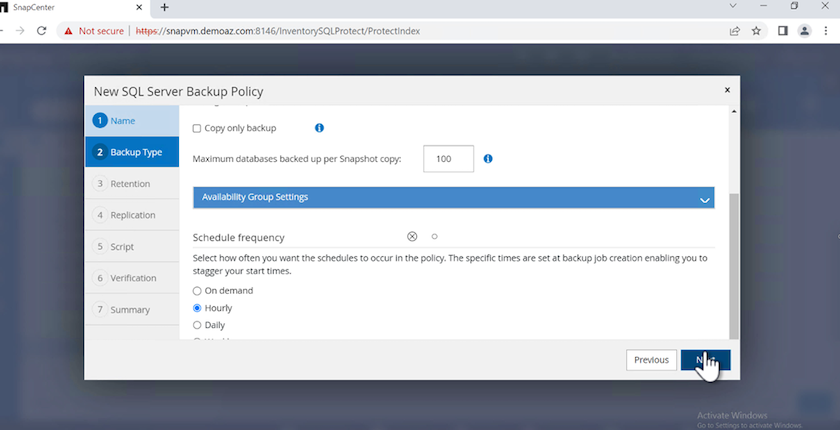
-
백업에 대한 보존 설정을 구성합니다.
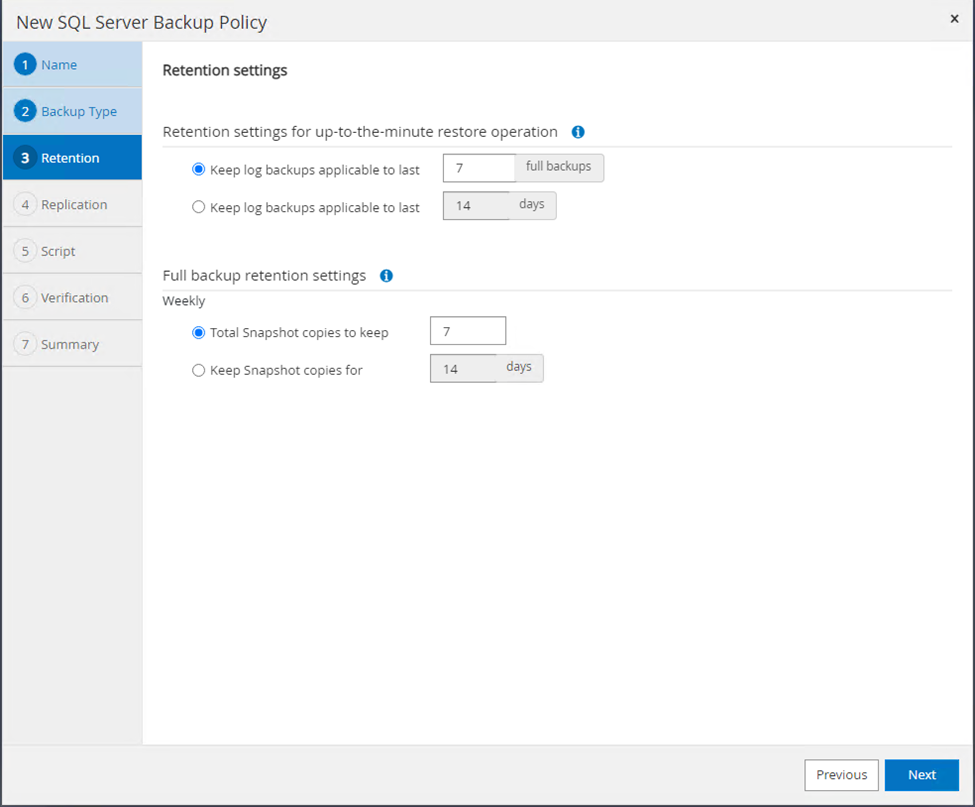
-
복제 옵션을 구성합니다.
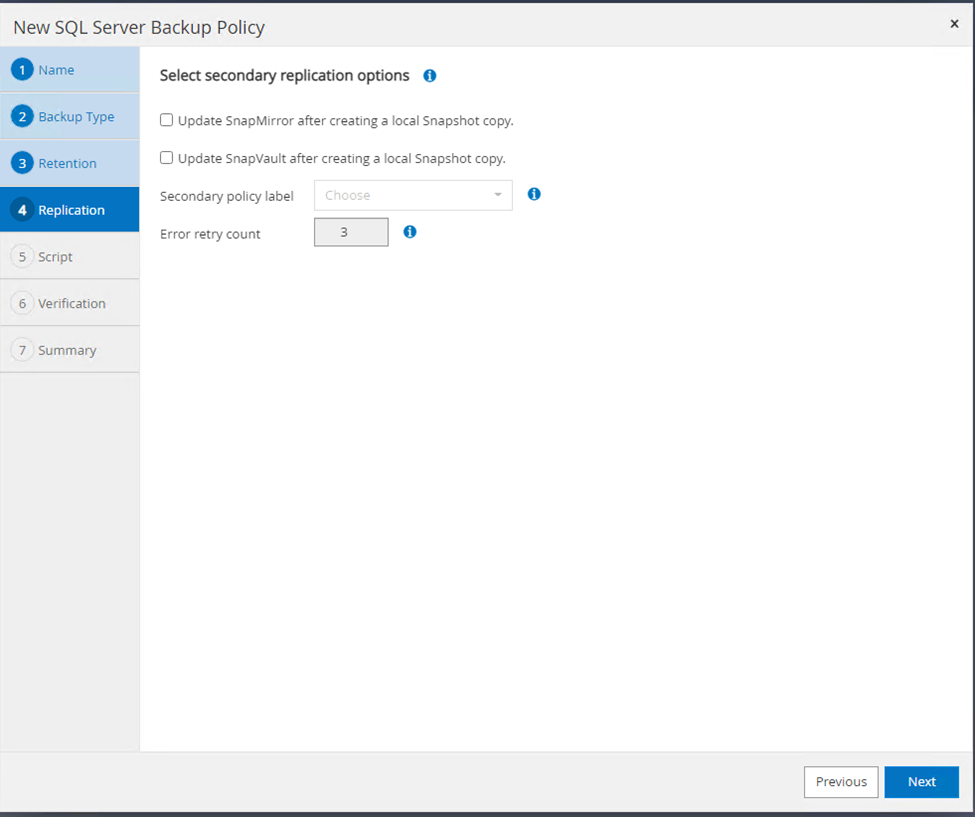
-
백업 작업이 실행되기 전과 후에 실행할 실행 스크립트를 지정합니다(있는 경우).
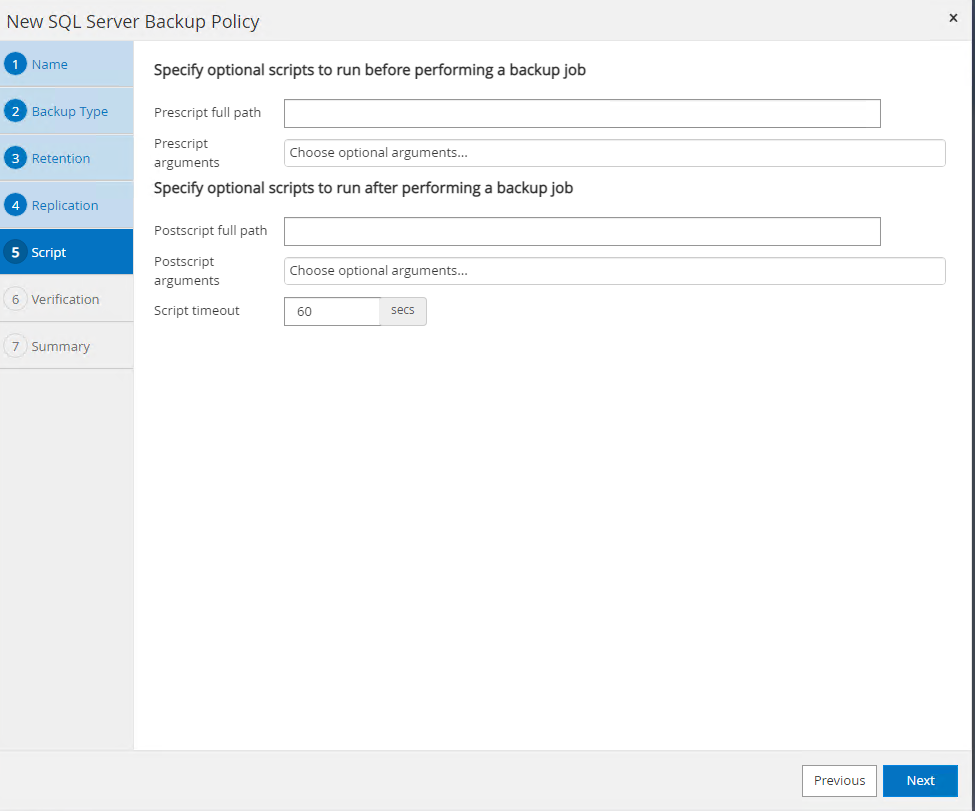
-
백업 일정에 따라 검증을 실행합니다.
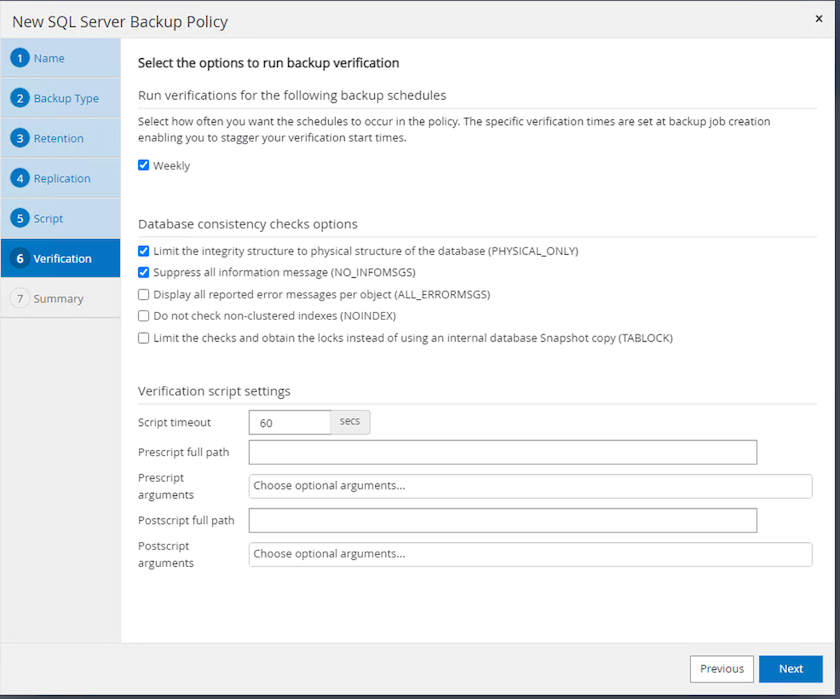
-
요약 페이지는 백업 정책에 대한 세부 정보를 제공합니다. 모든 오류는 여기에서 수정할 수 있습니다.
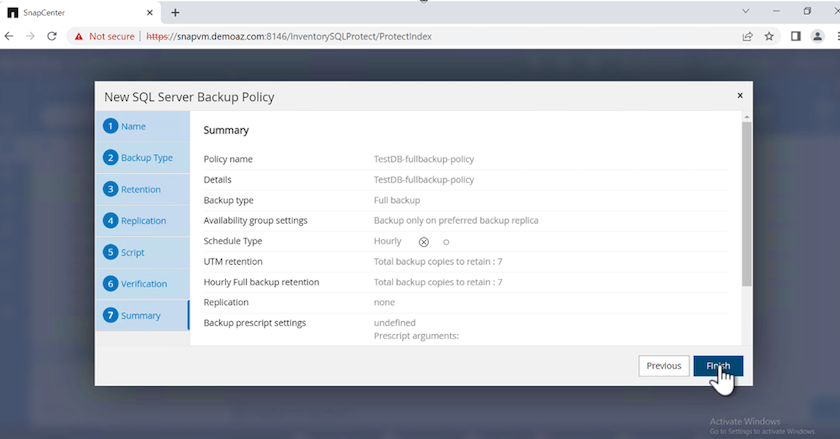
MSSQL Server 데이터베이스 구성 및 보호
-
백업 정책의 시작 날짜와 만료 날짜를 설정합니다.
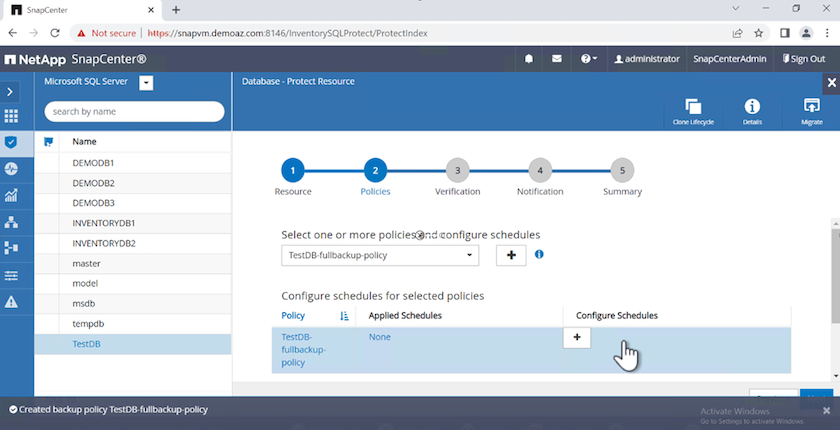
-
백업 일정을 정의합니다. 그렇게 하려면 (+)를 클릭하여 일정을 구성하세요. *시작 날짜*와 *만료 날짜*를 입력하세요. 회사의 SLA에 따라 시간을 설정하세요.
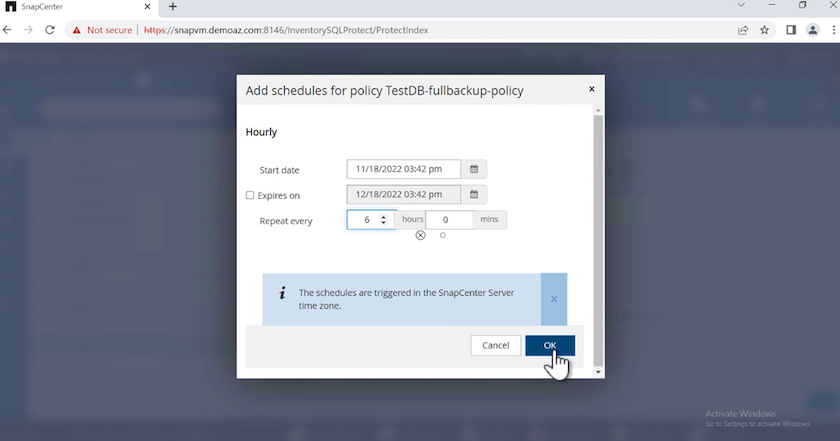
-
검증 서버를 구성합니다. 드롭다운 메뉴에서 서버를 선택하세요.
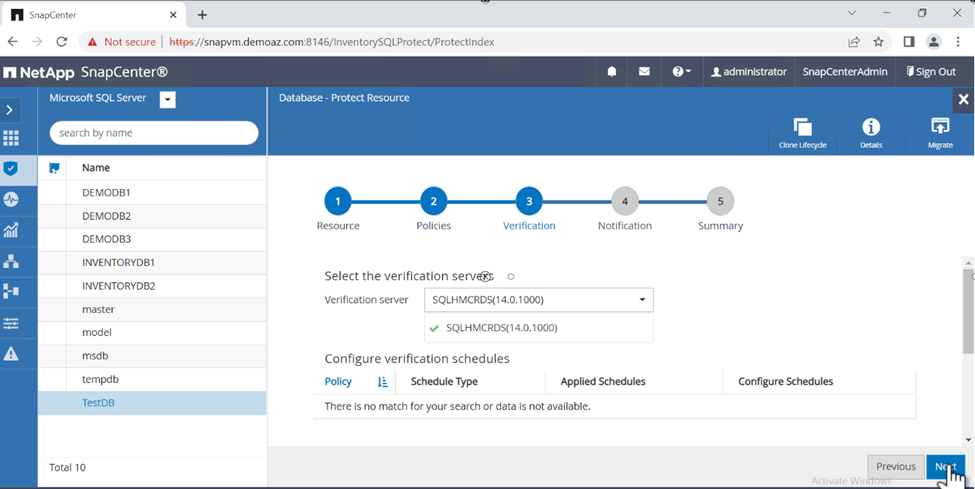
-
구성된 일정을 확인하려면 더하기 기호를 클릭하고 확인하세요.
-
이메일 알림에 대한 정보를 제공하세요. *다음*을 클릭하세요.
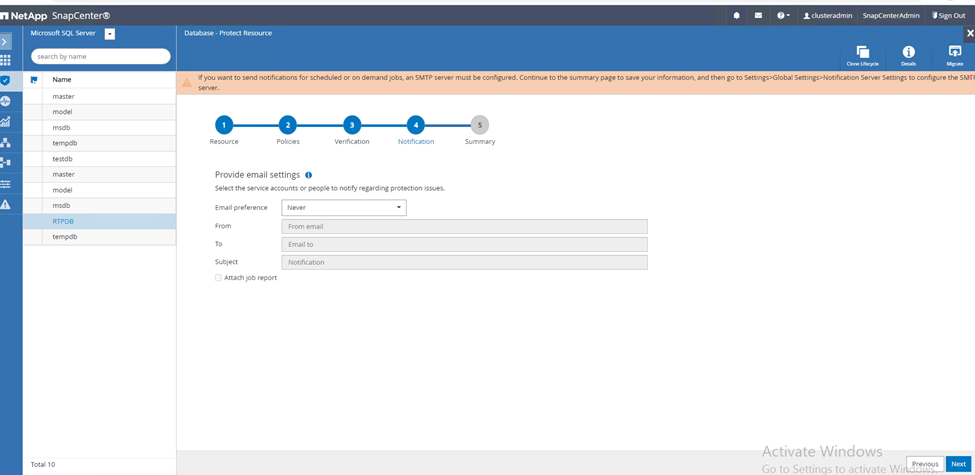
SQL Server 데이터베이스에 대한 백업 정책 요약이 구성되었습니다.
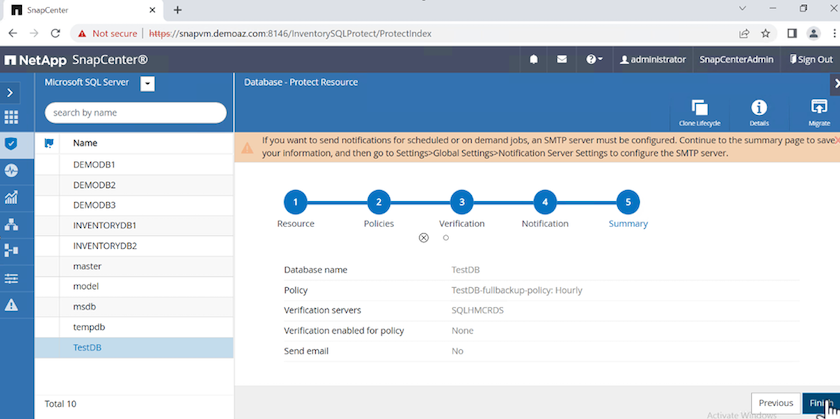
SnapCenter 백업 작업
주문형 SQL Server 백업을 만들려면 다음 단계를 완료하세요.
-
리소스 보기에서 리소스를 선택하고 *지금 백업*을 선택합니다.
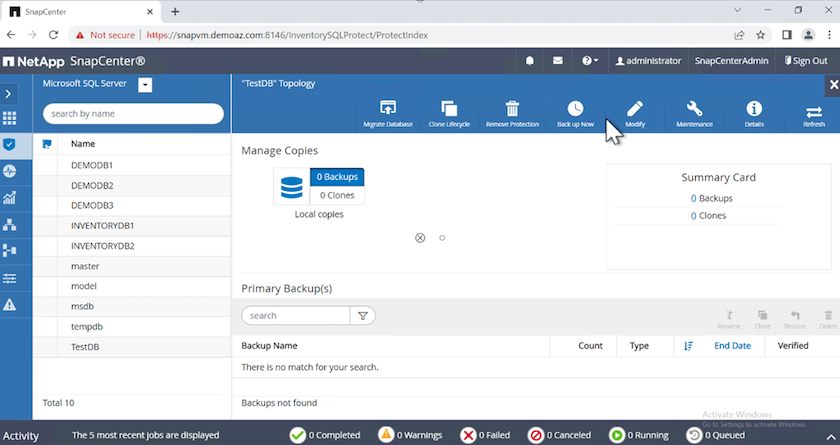
-
백업 대화 상자에서 *백업*을 클릭합니다.
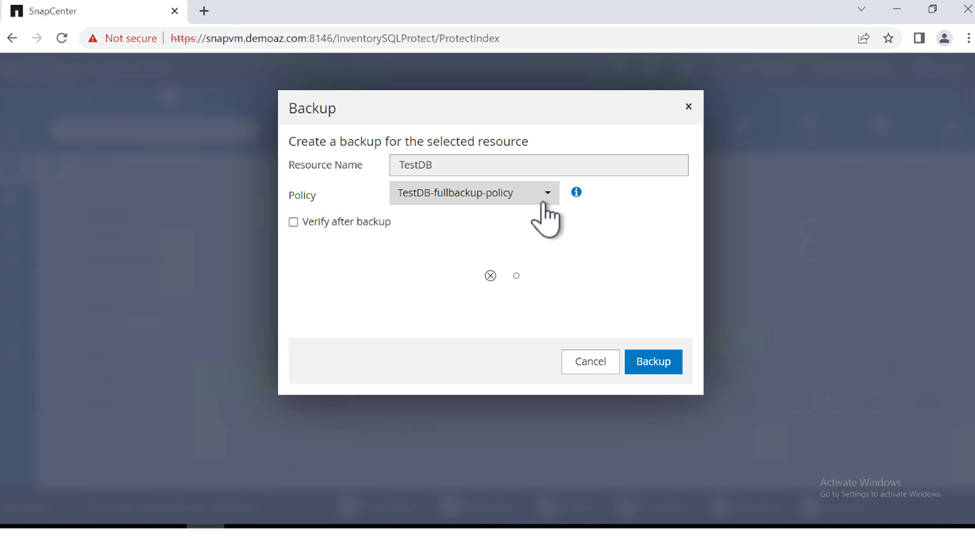
-
확인 화면이 표시됩니다. *예*를 클릭하여 확인하세요.
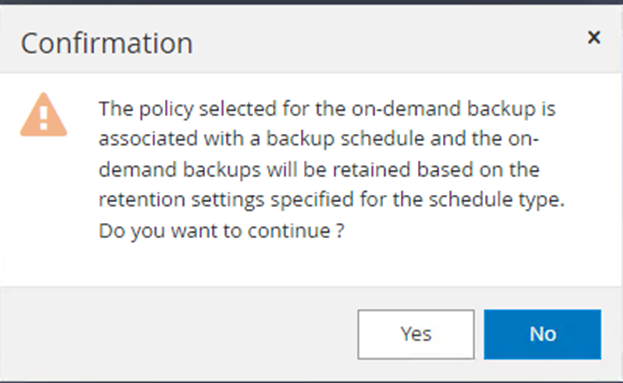
백업 작업 모니터링
-
모니터 탭에서 작업을 클릭하고 오른쪽에 있는 *세부정보*를 선택하면 작업을 볼 수 있습니다.
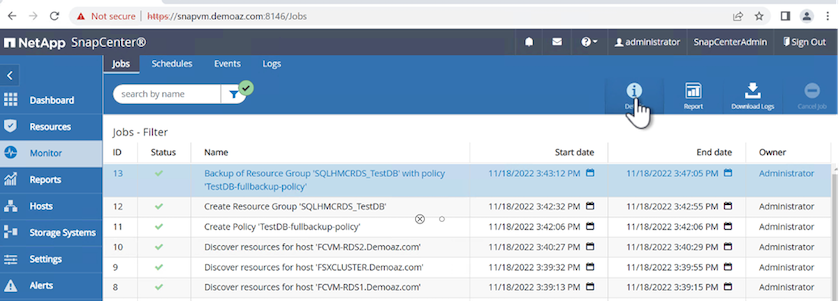
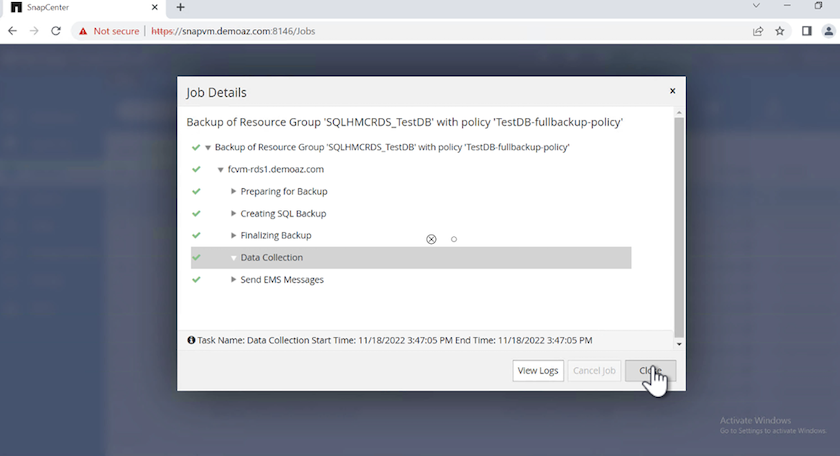
백업이 완료되면 토폴로지 보기에 새 항목이 표시됩니다.
여러 데이터베이스에 대한 백업 작업
여러 SQL Server 데이터베이스에 대한 백업 정책을 구성하려면 다음 단계를 완료하여 리소스 그룹 정책을 만듭니다.
-
보기 메뉴의 리소스 탭에서 드롭다운 메뉴를 사용하여 리소스 그룹으로 변경합니다.
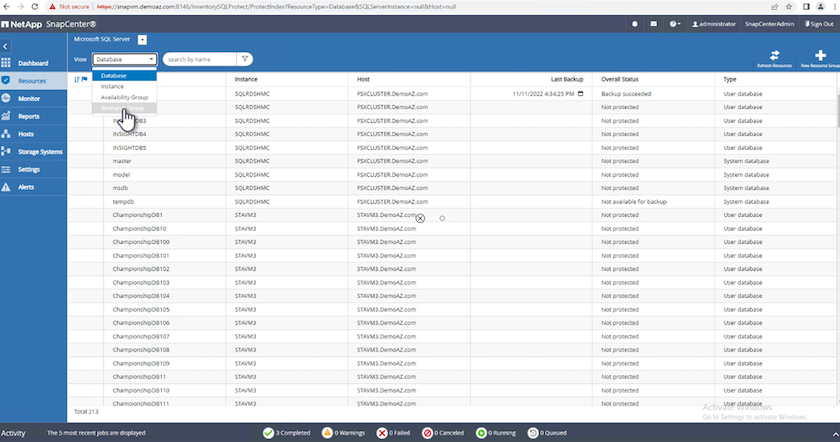
-
새 리소스 그룹을 만들려면 (+)를 클릭하세요.
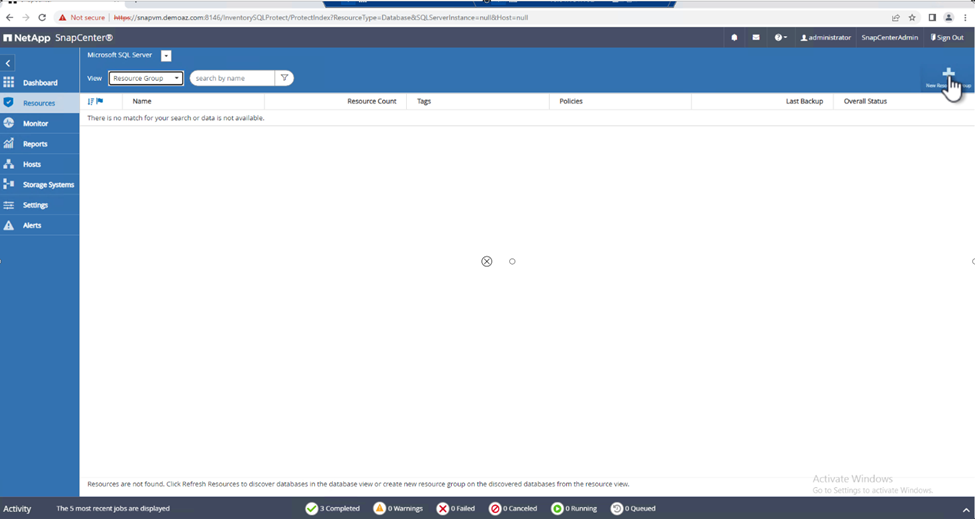
-
이름과 태그를 입력하세요. *다음*을 클릭하세요.
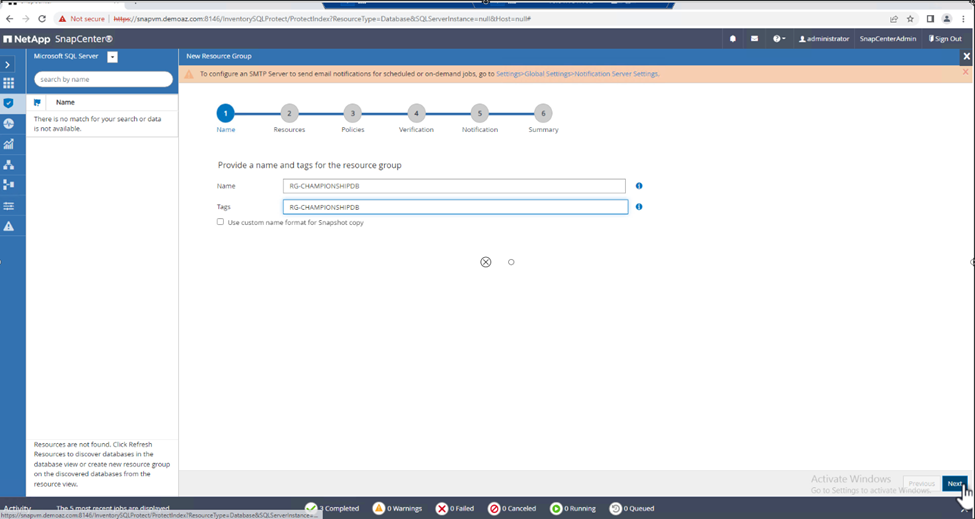
-
리소스 그룹에 리소스를 추가합니다.
-
주인. 드롭다운 메뉴에서 데이터베이스를 호스팅하는 서버를 선택합니다.
-
리소스 유형. 드롭다운 메뉴에서 *데이터베이스*를 선택합니다.
-
SQL Server 인스턴스. 서버를 선택하세요.
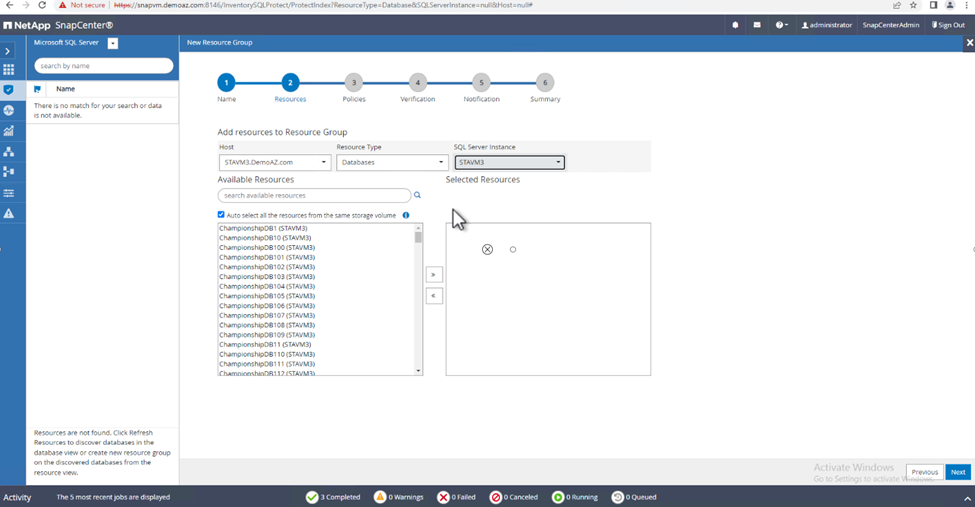
기본적으로 '동일한 저장 볼륨에서 모든 리소스를 자동으로 선택'이라는 *옵션이 선택되어 있습니다. 옵션을 선택 취소하고 리소스 그룹에 추가해야 하는 데이터베이스만 선택합니다. 화살표를 클릭하여 추가하고 *다음*을 클릭합니다.
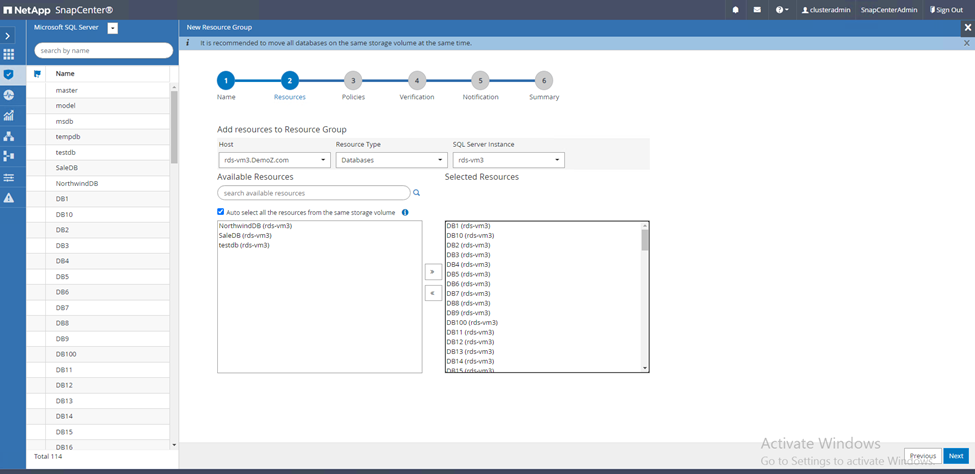
-
-
정책에서 (+)를 클릭하세요.
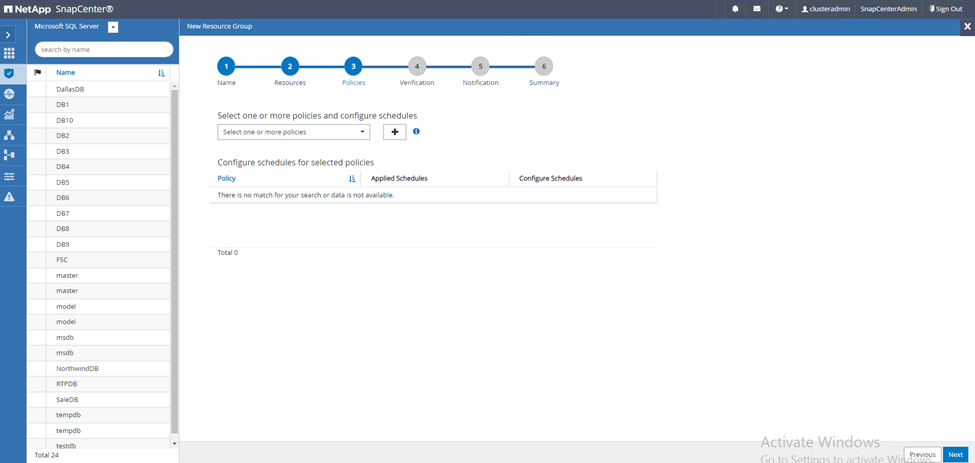
-
리소스 그룹 정책 이름을 입력하세요.
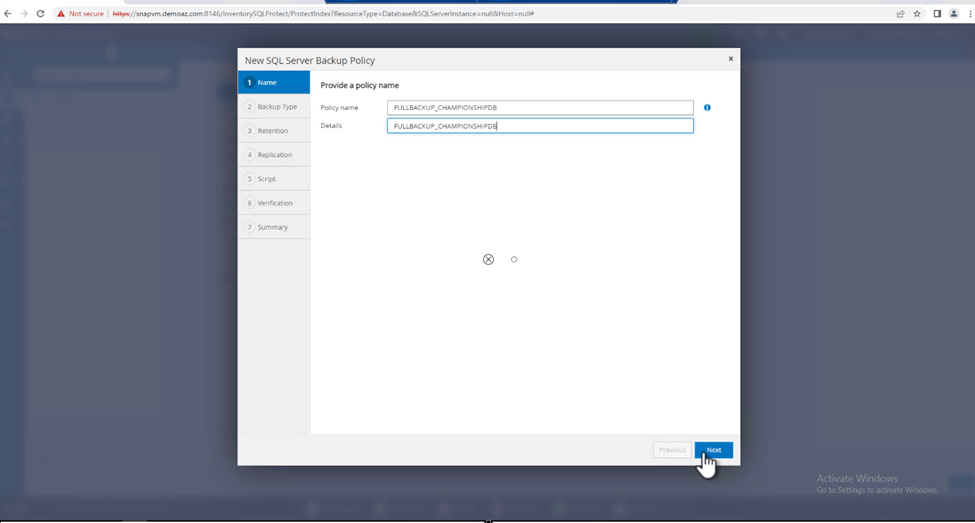
-
회사의 SLA에 따라 *전체 백업*과 일정 빈도를 선택하세요.
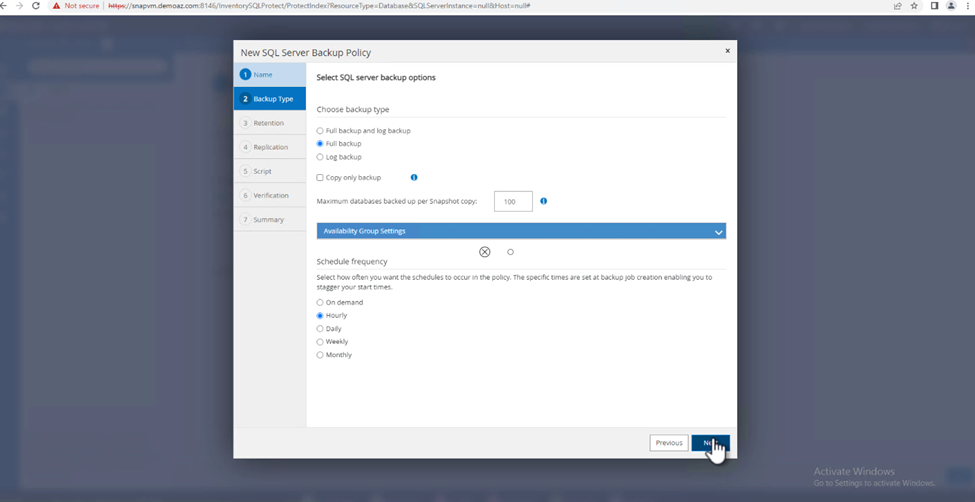
-
보존 설정을 구성합니다.
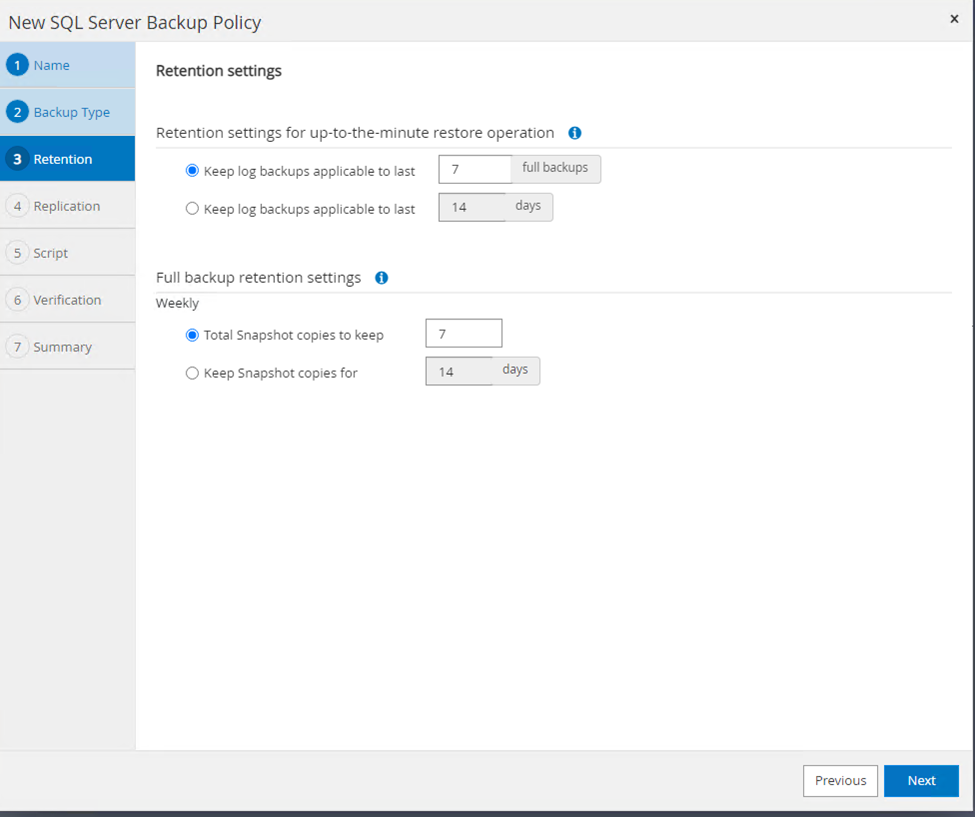
-
복제 옵션을 구성합니다.
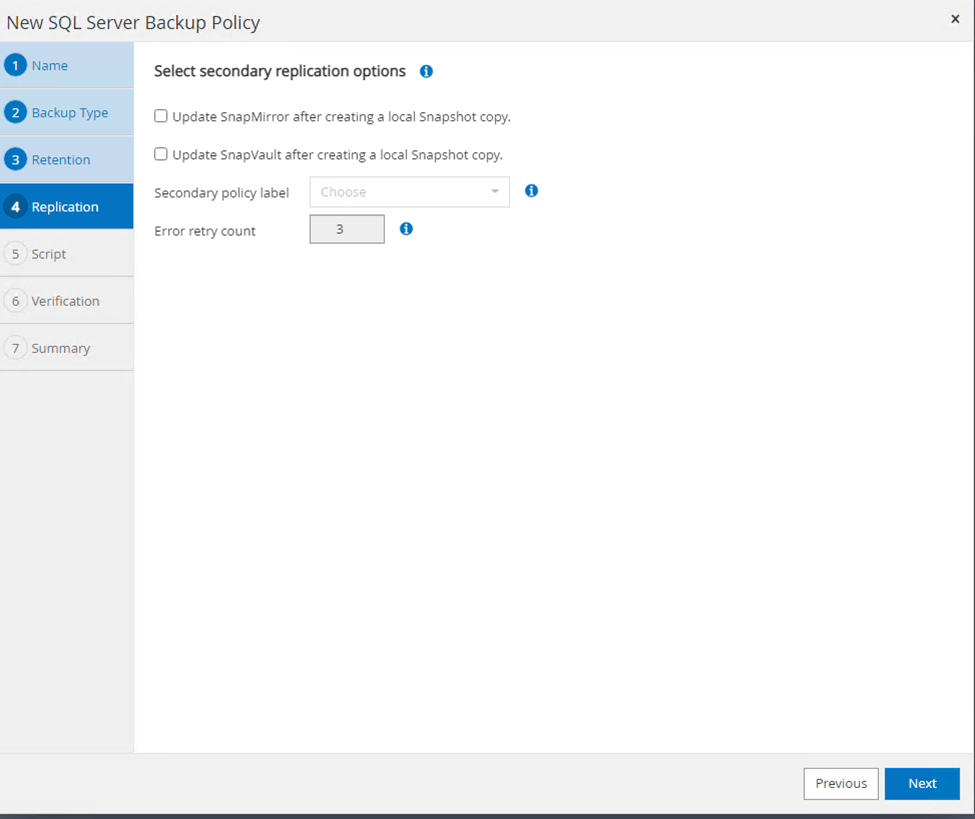
-
백업을 수행하기 전에 실행할 스크립트를 구성합니다. *다음*을 클릭하세요.
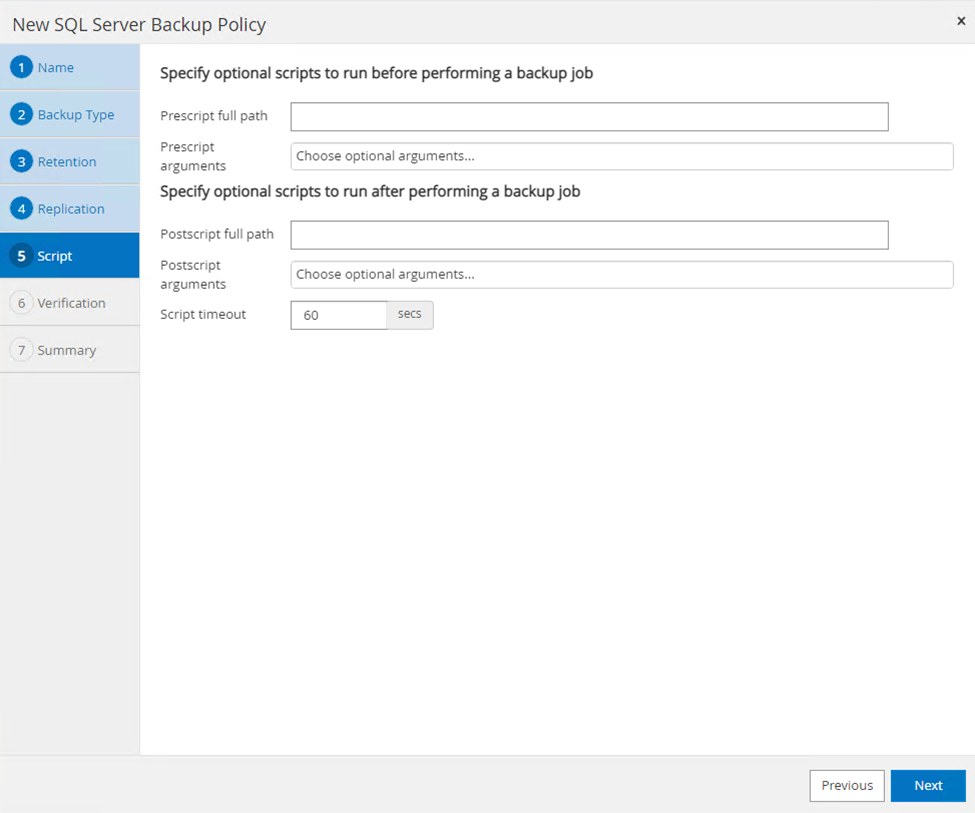
-
다음 백업 일정에 대한 검증을 확인하세요.
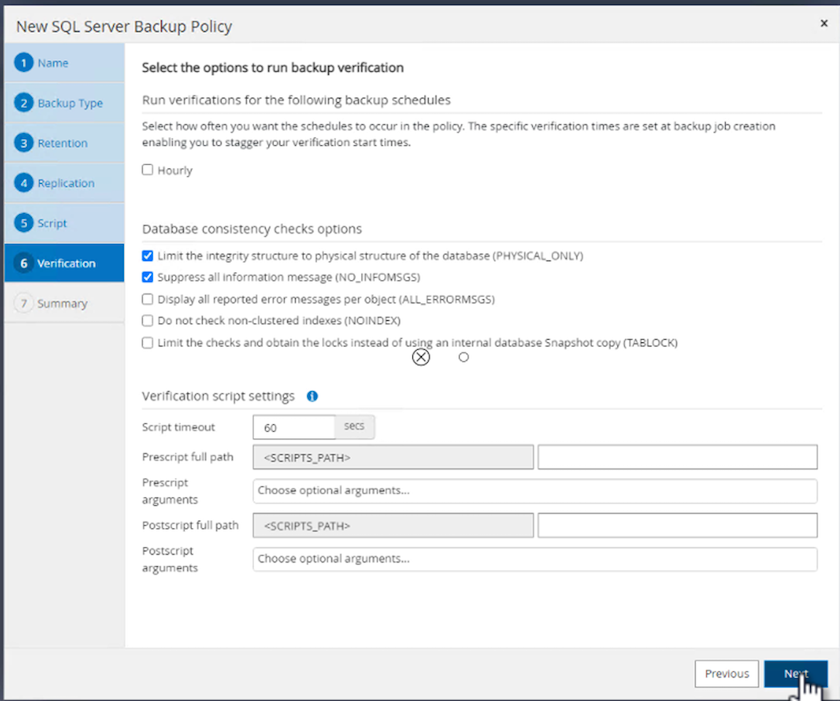
-
요약 페이지에서 정보를 확인하고 *마침*을 클릭합니다.
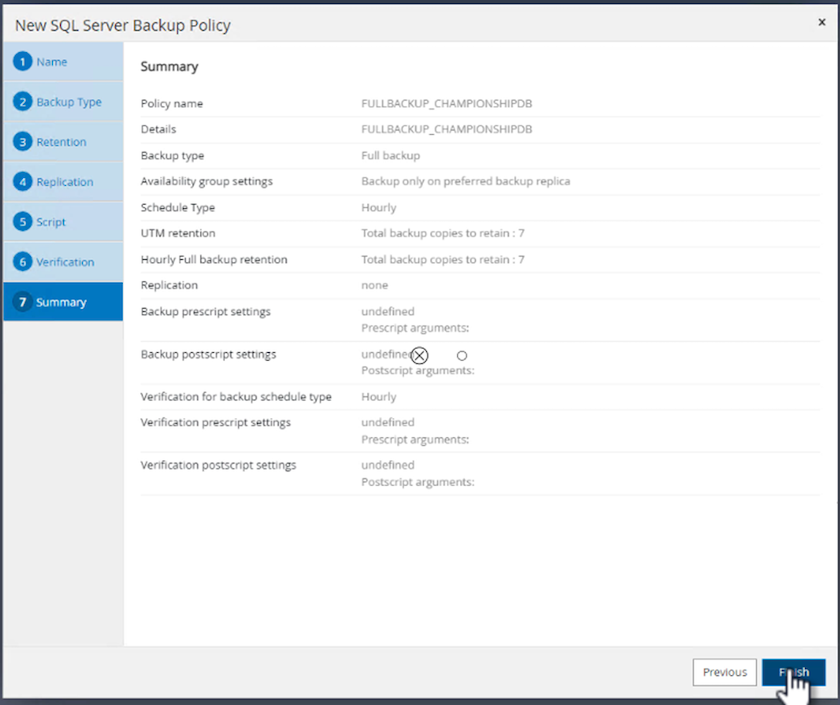
여러 SQL Server 데이터베이스 구성 및 보호
-
시작 날짜와 만료 날짜를 구성하려면 (+) 기호를 클릭하세요.
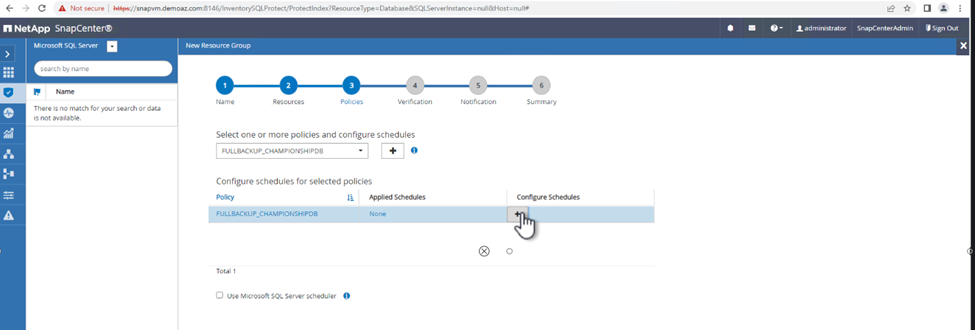
-
시간을 설정하세요.
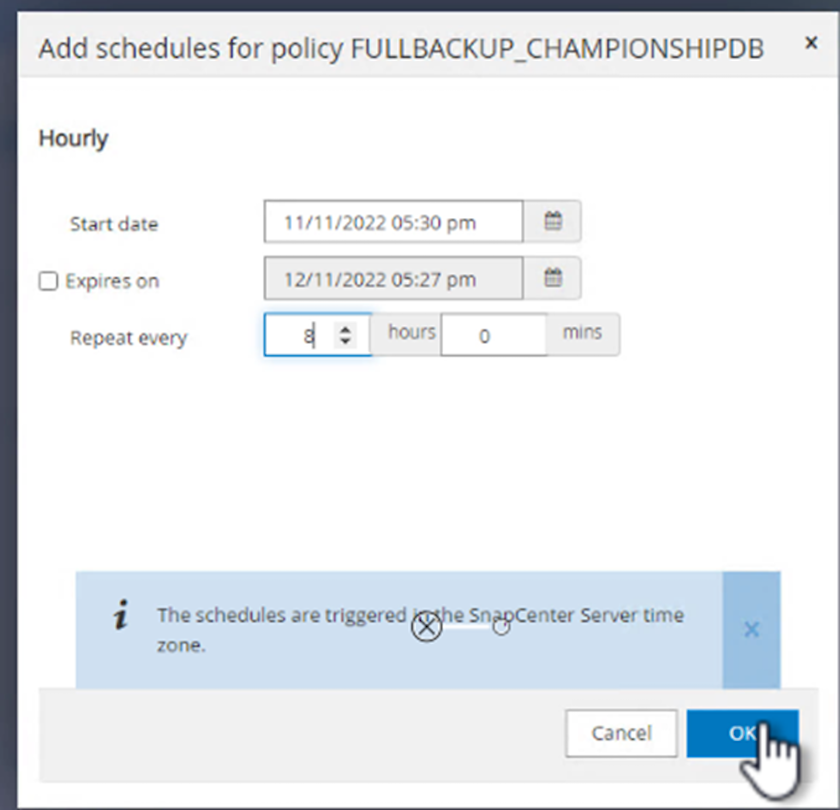
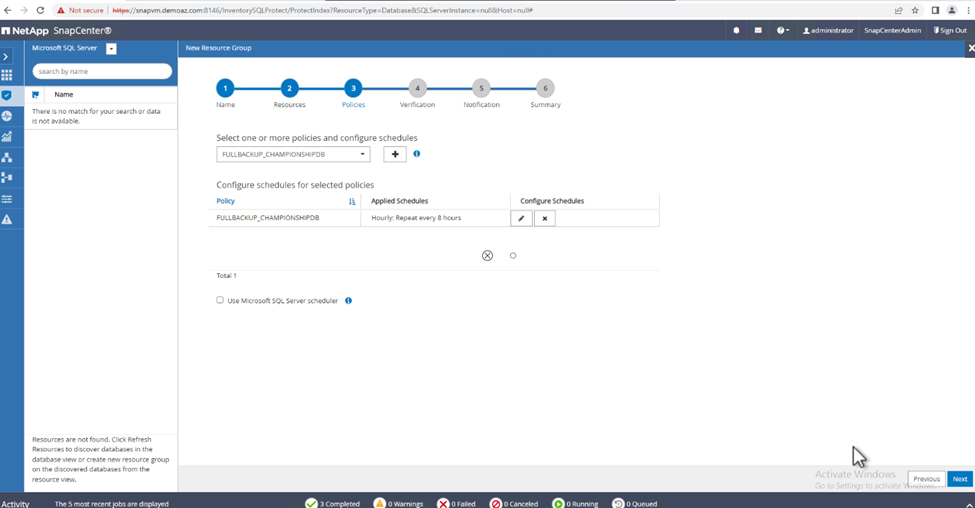
-
확인 탭에서 서버를 선택하고 일정을 구성한 후 *다음*을 클릭합니다.
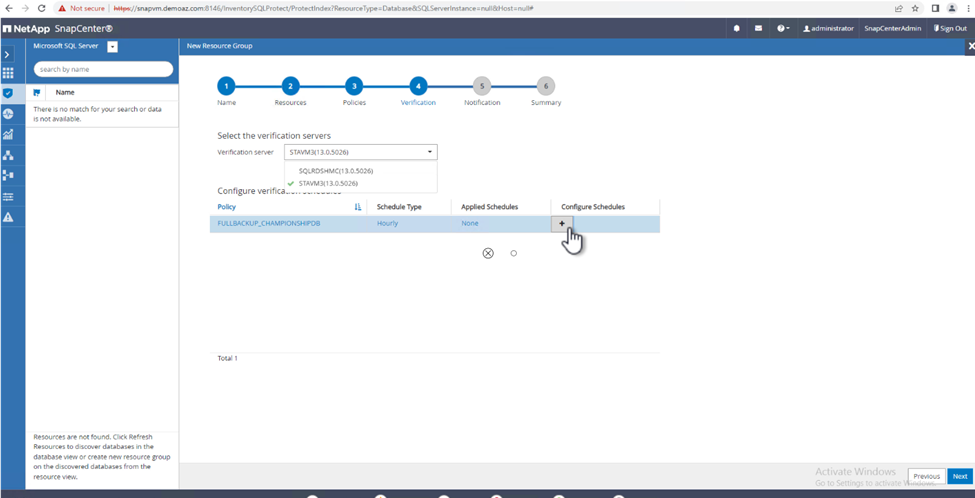
-
이메일을 보내려면 알림을 구성하세요.
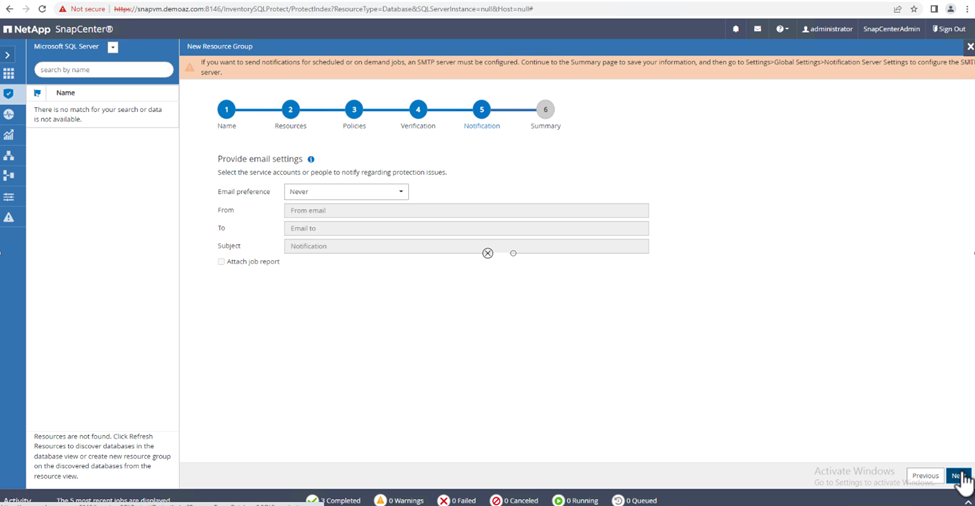
이제 정책이 여러 SQL Server 데이터베이스를 백업하도록 구성되었습니다.
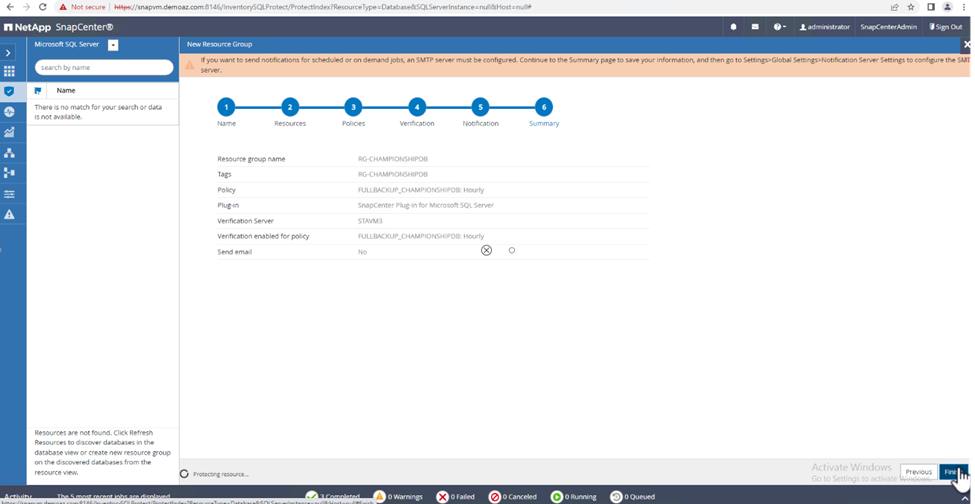
여러 SQL Server 데이터베이스에 대한 주문형 백업 트리거
-
리소스 탭에서 보기를 선택합니다. 드롭다운 메뉴에서 *리소스 그룹*을 선택합니다.
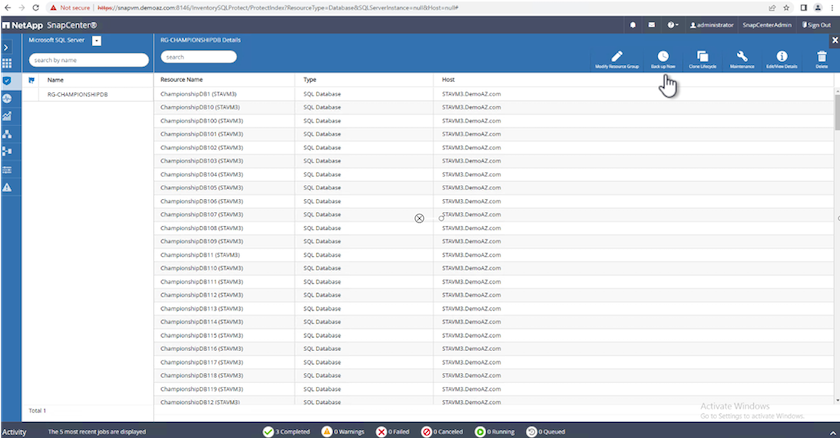
-
리소스 그룹 이름을 선택하세요.
-
오른쪽 상단의 *지금 백업*을 클릭하세요.
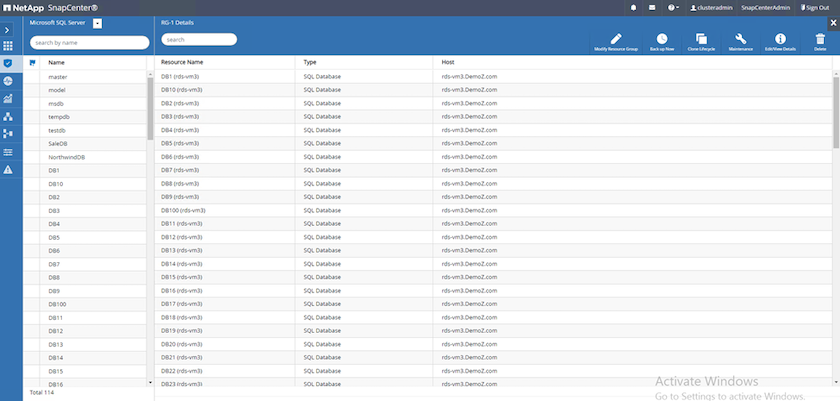
-
새 창이 열립니다. 백업 후 확인 체크박스를 클릭한 다음 백업을 클릭합니다.
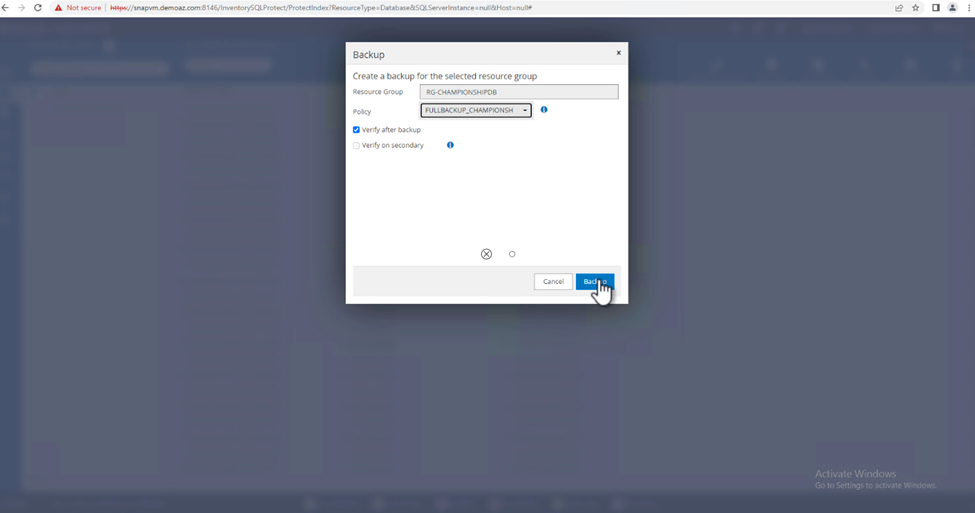
-
확인 메시지가 표시됩니다. *예*를 클릭하세요.
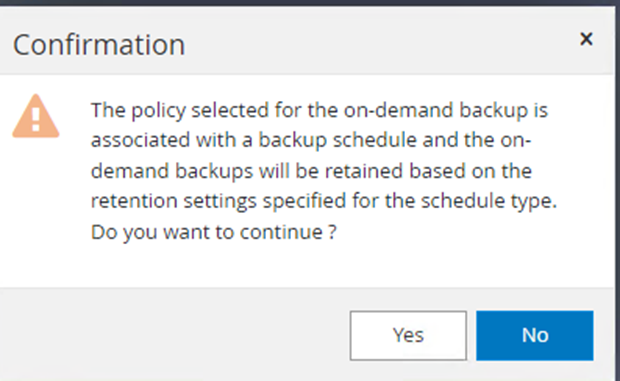
여러 데이터베이스 백업 작업 모니터링
왼쪽 탐색 모음에서 *모니터*를 클릭하고 백업 작업을 선택한 다음 *세부 정보*를 클릭하여 작업 진행 상황을 확인합니다.
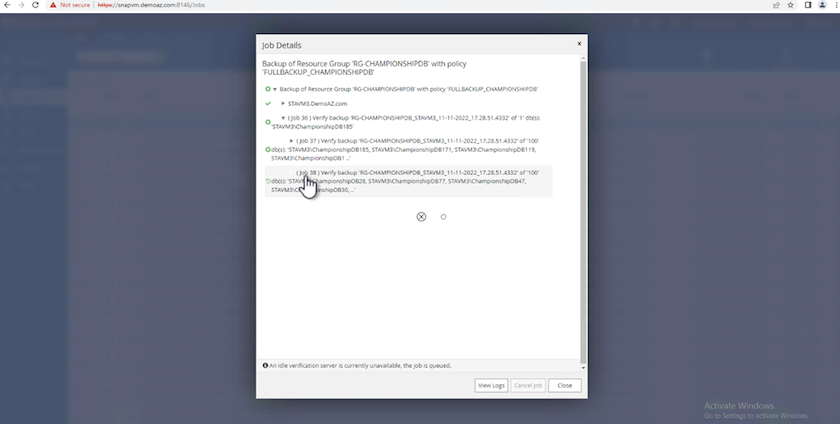
백업이 완료되는 데 걸리는 시간을 확인하려면 리소스 탭을 클릭하세요.
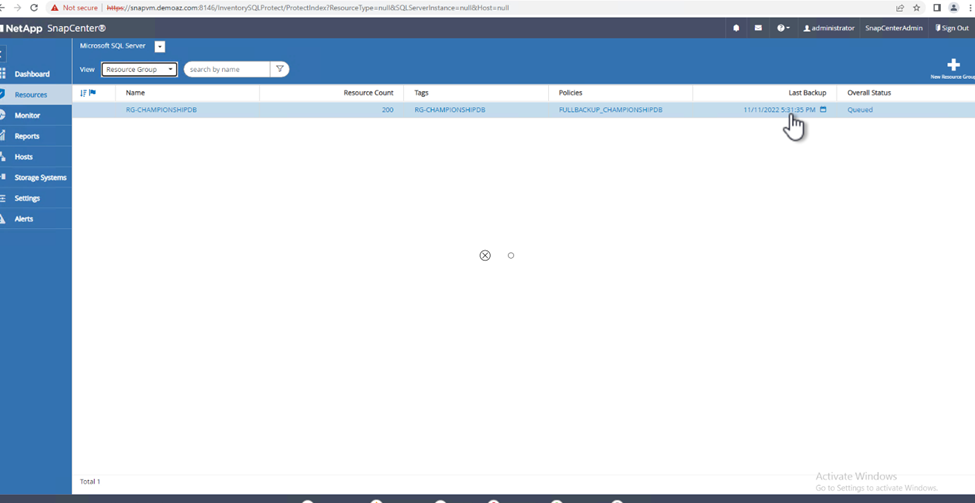
다중 데이터베이스 백업을 위한 트랜잭션 로그 백업
SnapCenter 전체 복구 모델, 대량 로깅 모델, 단순 복구 모델을 지원합니다. 간단 복구 모드는 트랜잭션 로그 백업을 지원하지 않습니다.
트랜잭션 로그 백업을 수행하려면 다음 단계를 완료하세요.
-
리소스 탭에서 보기 메뉴를 *데이터베이스*에서 *리소스 그룹*으로 변경합니다.
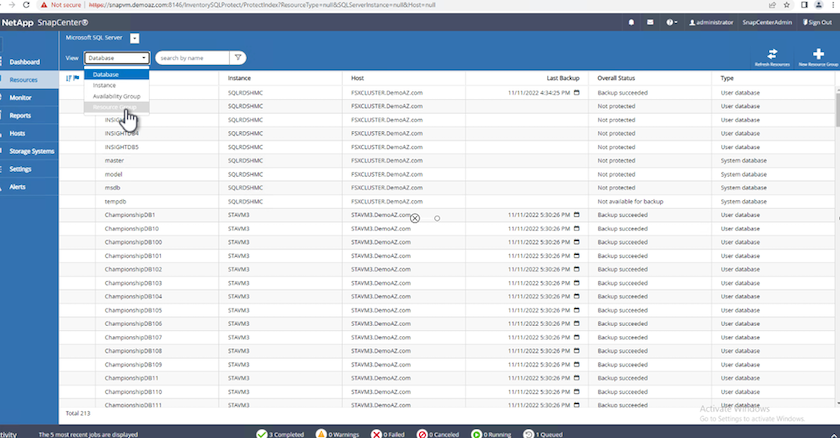
-
생성된 리소스 그룹 백업 정책을 선택합니다.
-
오른쪽 상단에서 *리소스 그룹 수정*을 선택합니다.
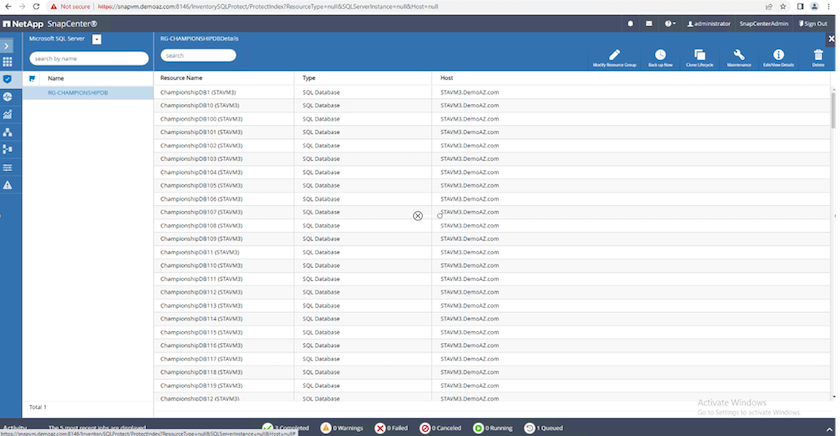
-
이름 섹션은 기본적으로 백업 정책 이름과 태그로 설정됩니다. *다음*을 클릭하세요.
리소스 탭은 트랜잭션 백업 정책을 구성할 기반을 강조 표시합니다.
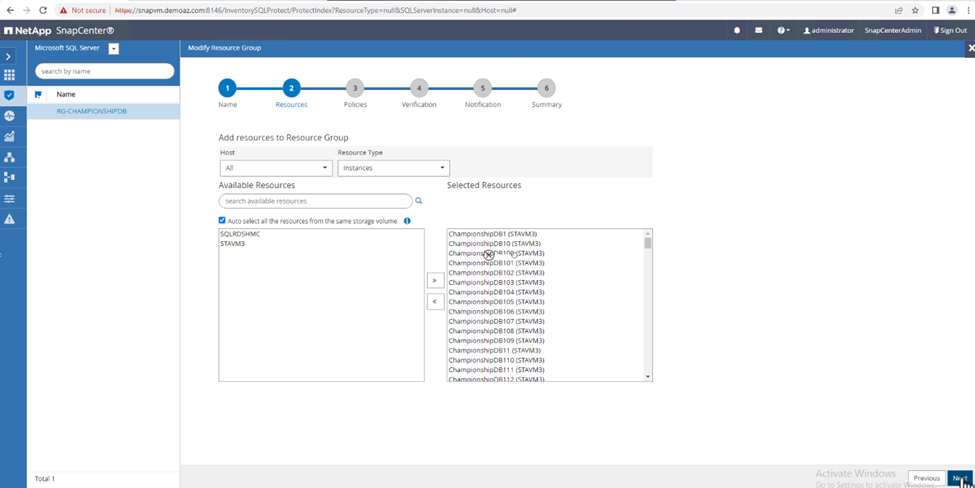
-
정책 이름을 입력하세요.
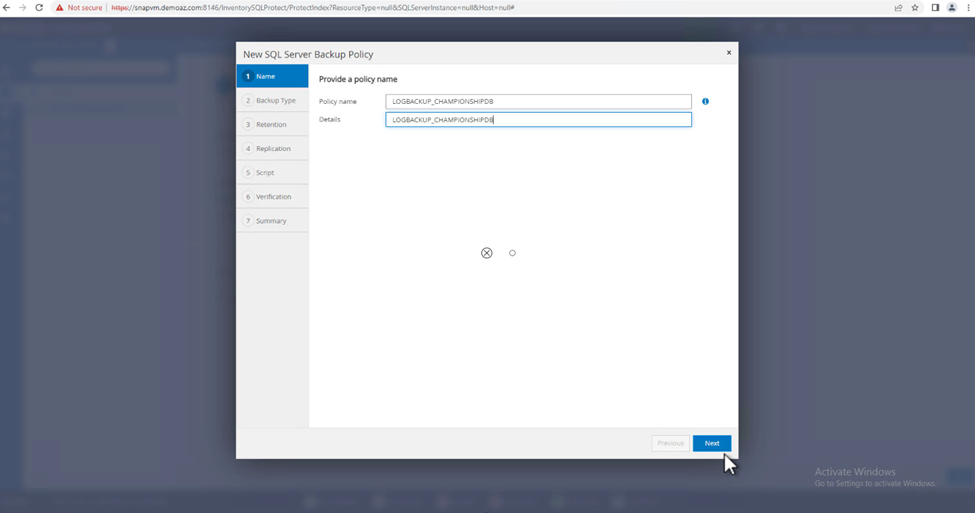
-
SQL Server 백업 옵션을 선택합니다.
-
로그 백업을 선택하세요.
-
회사의 RTO에 따라 일정 빈도를 설정하세요. *다음*을 클릭하세요.
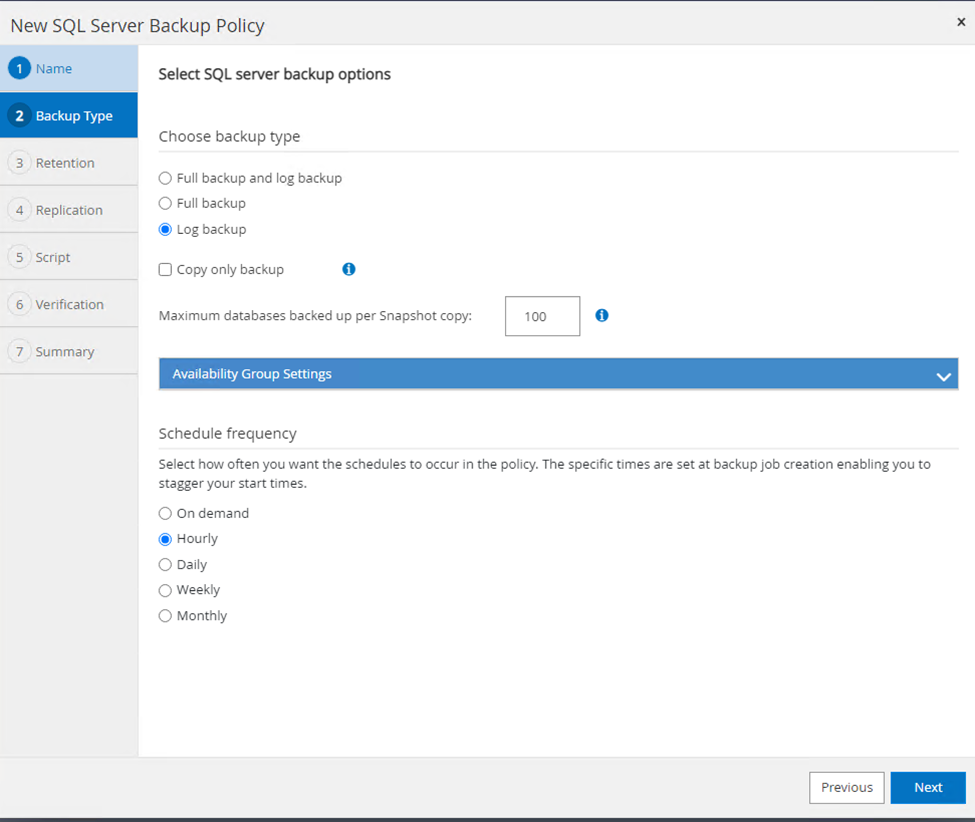
-
로그 백업 보존 설정을 구성합니다. *다음*을 클릭하세요.
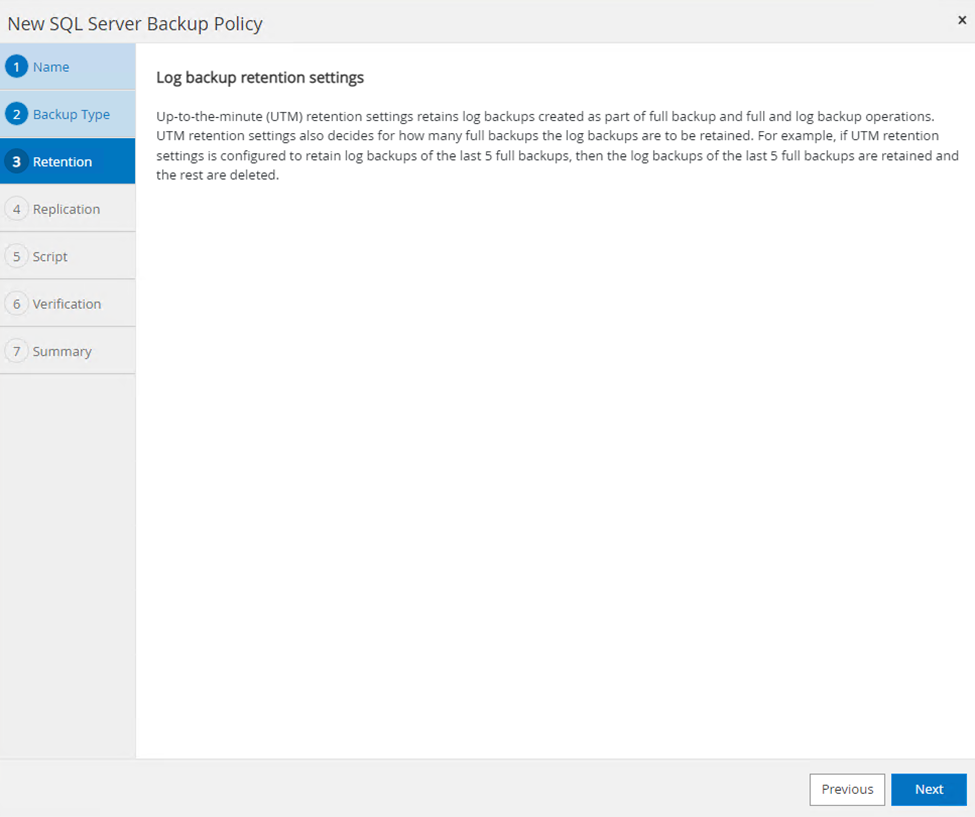
-
(선택 사항) 복제 옵션을 구성합니다.
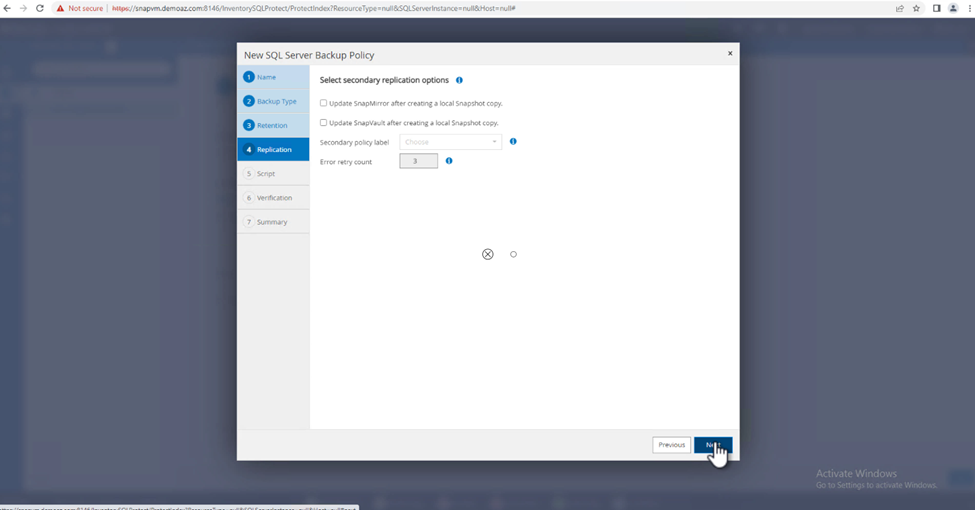
-
(선택 사항) 백업 작업을 수행하기 전에 실행할 스크립트를 구성합니다.
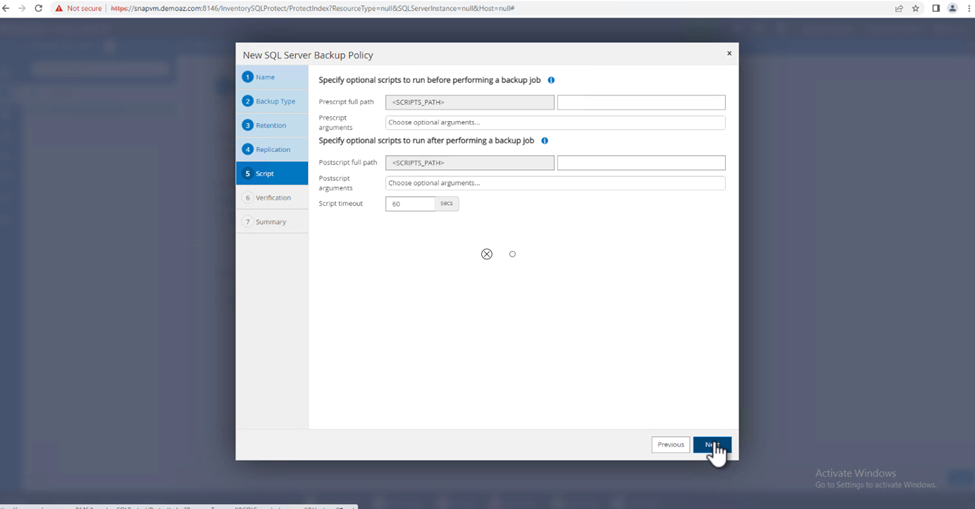
-
(선택 사항) 백업 확인을 구성합니다.

-
요약 페이지에서 *마침*을 클릭합니다.
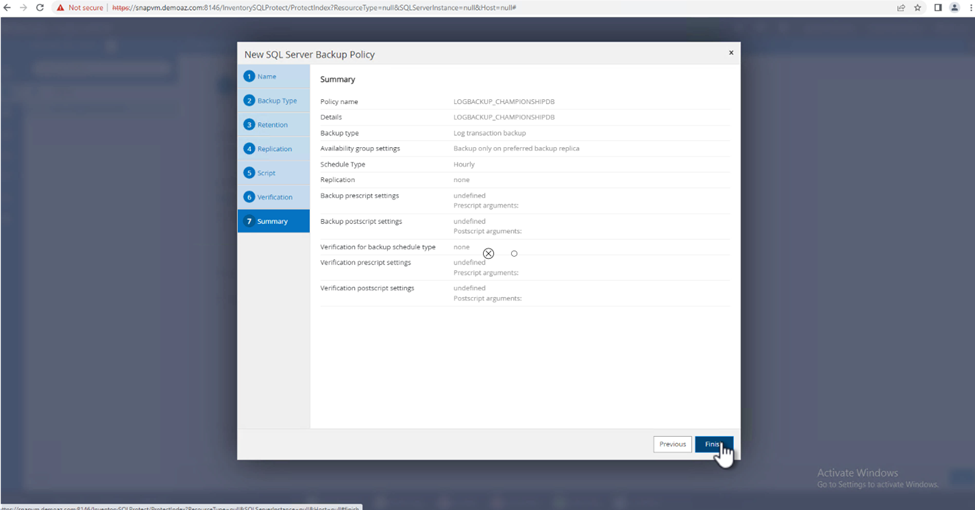
여러 MSSQL Server 데이터베이스 구성 및 보호
-
새로 만든 트랜잭션 로그 백업 정책을 클릭합니다.
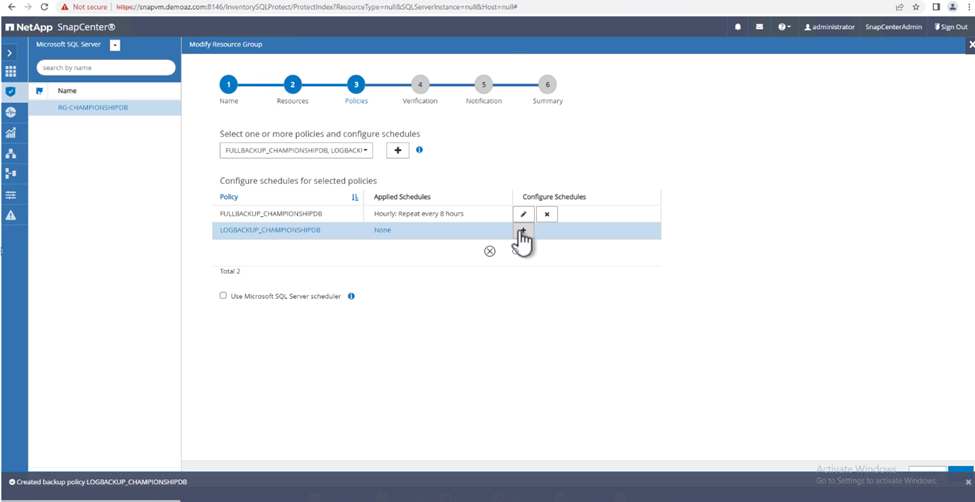
-
*시작 날짜*와 *만료 날짜*를 설정합니다.
-
SLA, RTP, RPO에 따라 로그 백업 정책의 빈도를 입력합니다. OK를 클릭합니다.
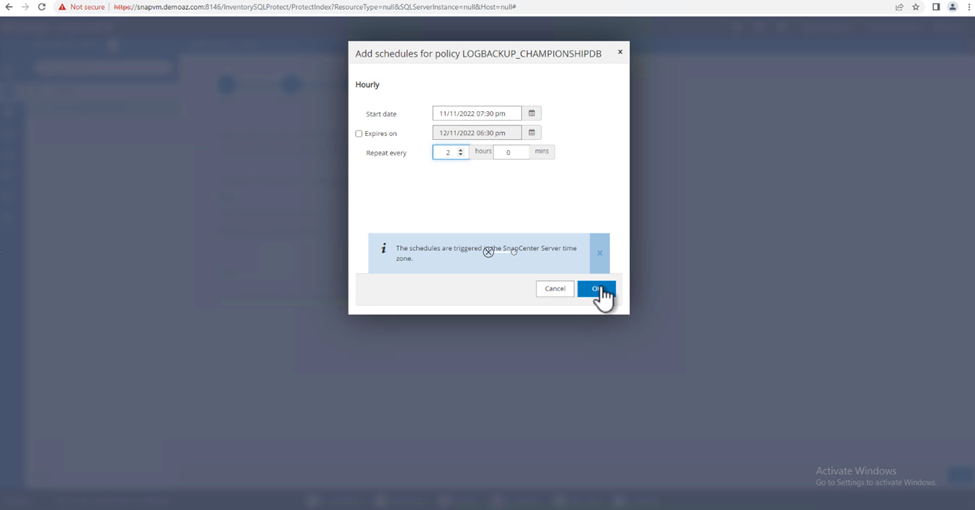
-
두 정책을 모두 볼 수 있습니다. *다음*을 클릭하세요.
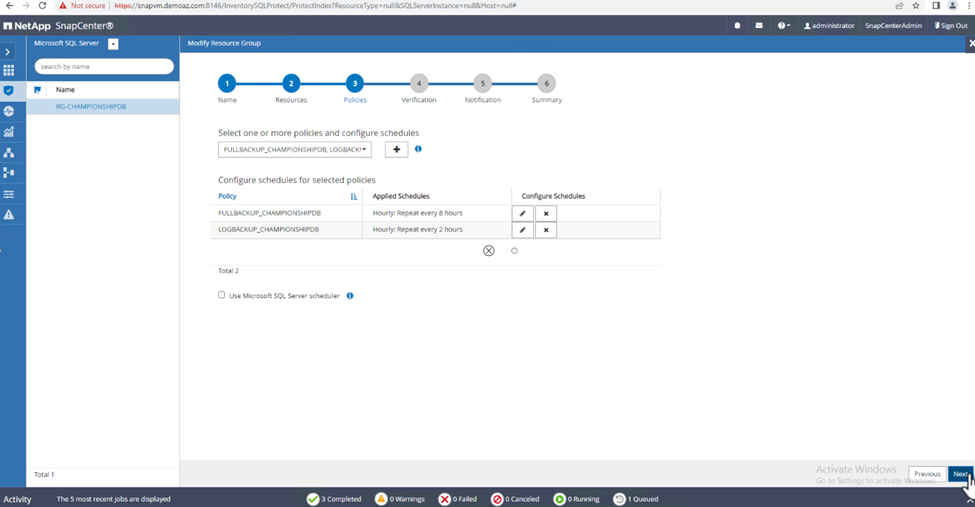
-
검증 서버를 구성합니다.
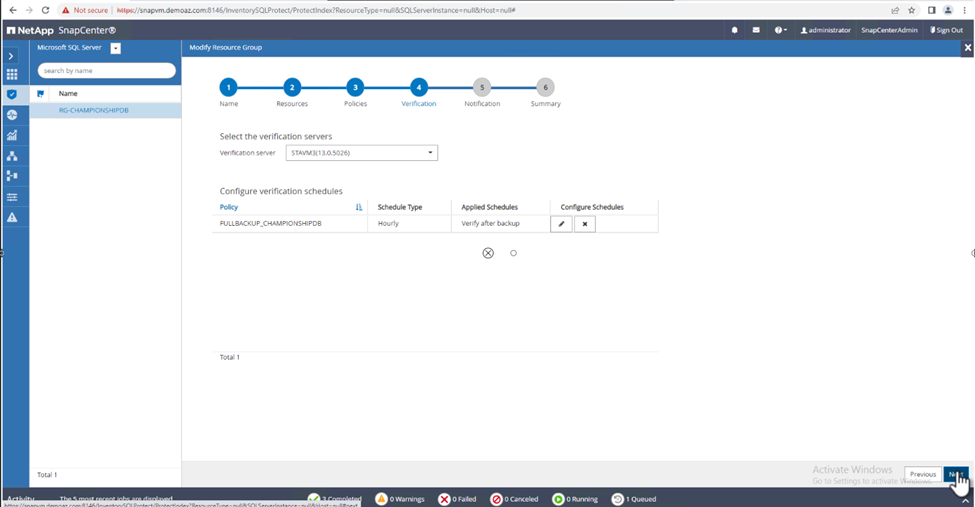
-
이메일 알림을 구성합니다.
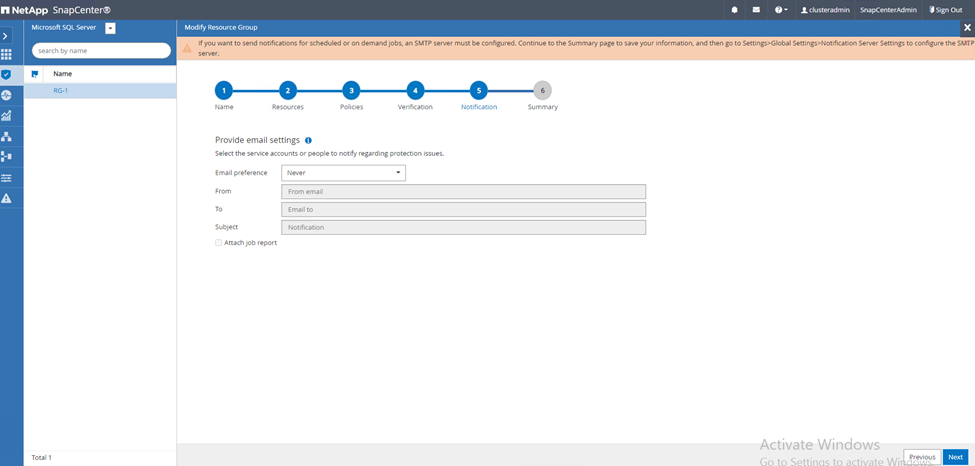
-
요약 페이지에서 *마침*을 클릭합니다.
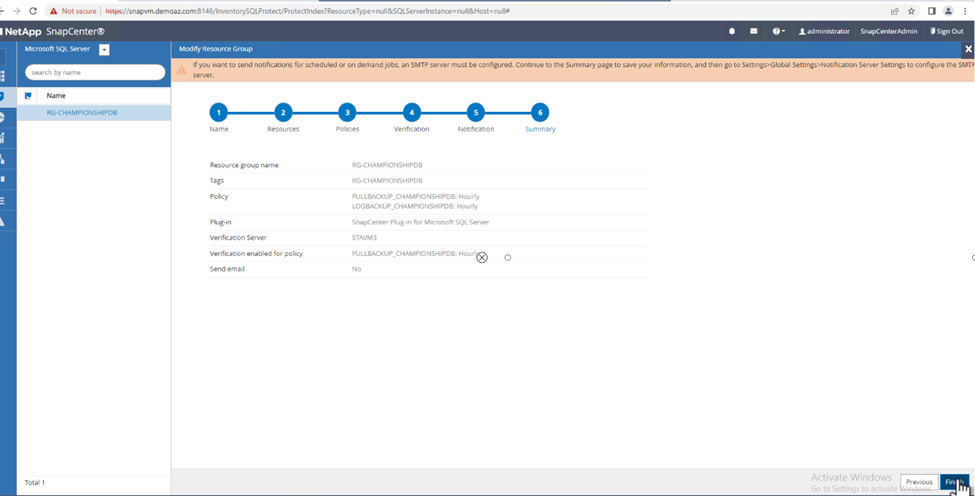
여러 SQL Server 데이터베이스에 대한 주문형 트랜잭션 로그 백업 트리거
여러 SQL Server 데이터베이스에 대한 트랜잭션 로그의 주문형 백업을 트리거하려면 다음 단계를 완료하세요.
-
새로 만든 정책 페이지에서 오른쪽 상단에 있는 *지금 백업*을 선택하세요.
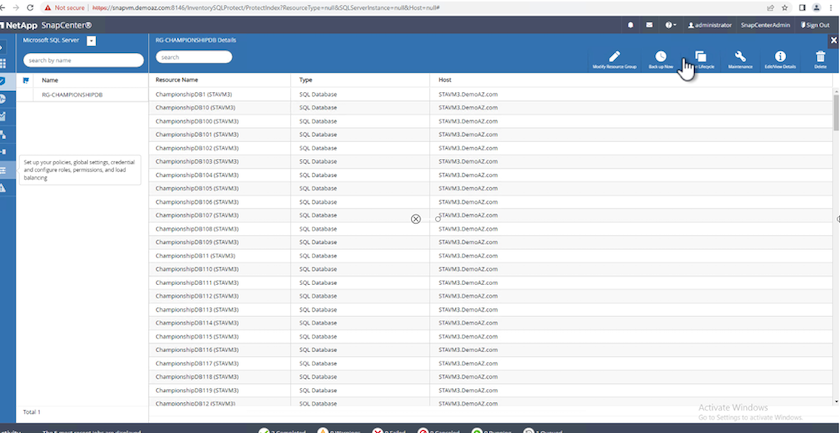
-
정책 탭의 팝업에서 드롭다운 메뉴를 선택하고, 백업 정책을 선택한 다음, 트랜잭션 로그 백업을 구성합니다.
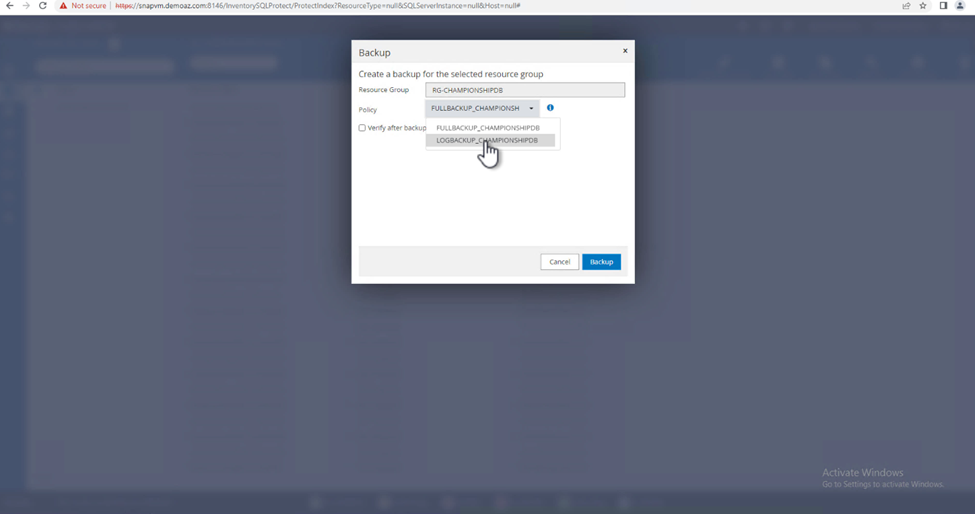
-
*백업*을 클릭하세요. 새로운 창이 표시됩니다.
-
*예*를 클릭하여 백업 정책을 확인합니다.
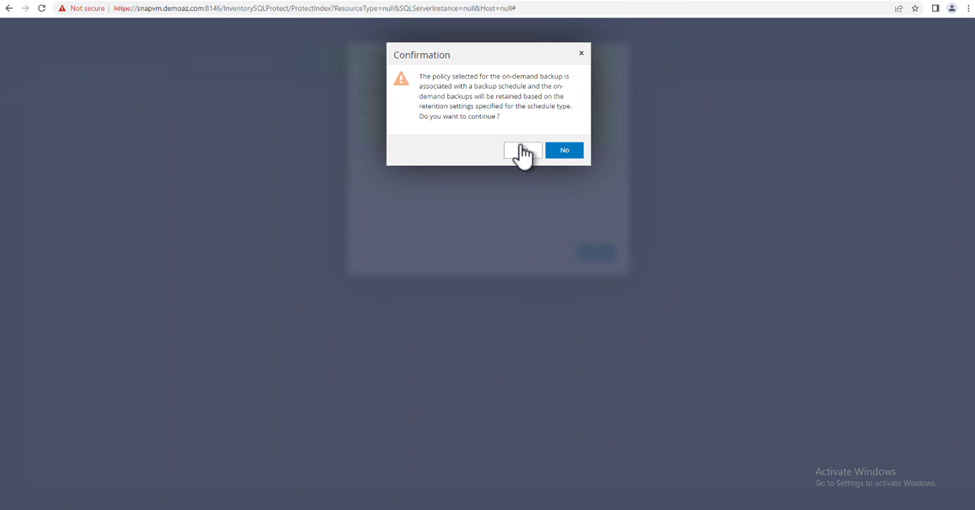
모니터링
모니터링 탭으로 이동하여 백업 작업의 진행 상황을 모니터링합니다.
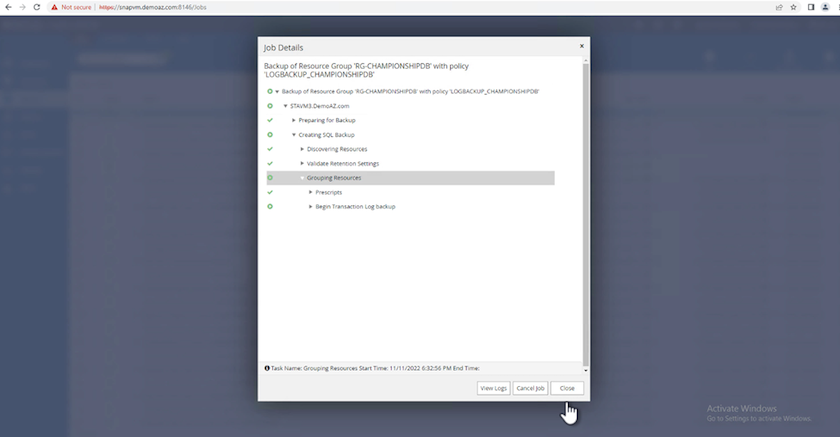
복원 및 복구
SnapCenter 에서 SQL Server 데이터베이스를 복원하는 데 필요한 다음 필수 구성 요소를 참조하세요.
-
복원 작업이 완료되기 전에 대상 인스턴스가 온라인 상태이고 실행 중이어야 합니다.
-
원격 관리 또는 원격 확인 서버에서 예약된 작업을 포함하여 SQL Server 데이터베이스에 대해 실행되도록 예약된 SnapCenter 작업은 모두 비활성화해야 합니다.
-
사용자 정의 로그 디렉토리 백업을 대체 호스트로 복원하는 경우 SnapCenter 서버와 플러그인 호스트에 동일한 SnapCenter 버전이 설치되어 있어야 합니다.
-
시스템 데이터베이스를 대체 호스트로 복원할 수 있습니다.
-
SnapCenter SQL Server 클러스터 그룹을 오프라인으로 전환하지 않고도 Windows 클러스터의 데이터베이스를 복원할 수 있습니다.
SQL Server 데이터베이스에서 삭제된 테이블을 특정 시점으로 복원
SQL Server 데이터베이스를 특정 시점으로 복원하려면 다음 단계를 완료하세요.
-
다음 스크린샷은 삭제된 테이블이 적용되기 전 SQL Server 데이터베이스의 초기 상태를 보여줍니다.
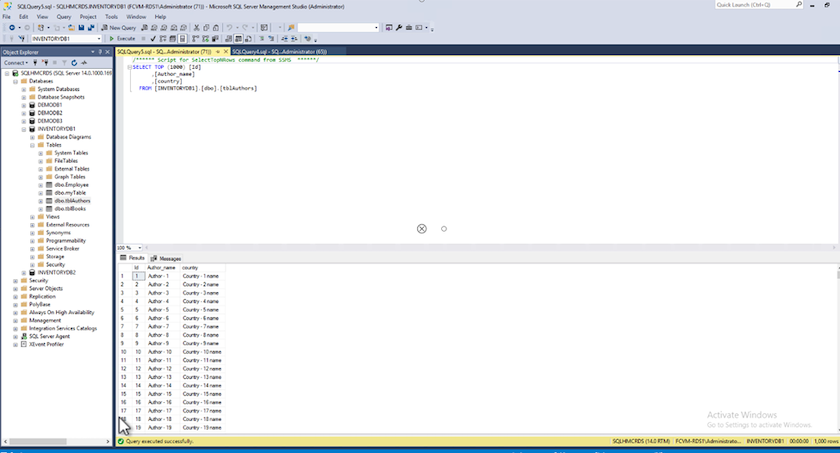
스크린샷은 표에서 20개 행이 삭제되었음을 보여줍니다.
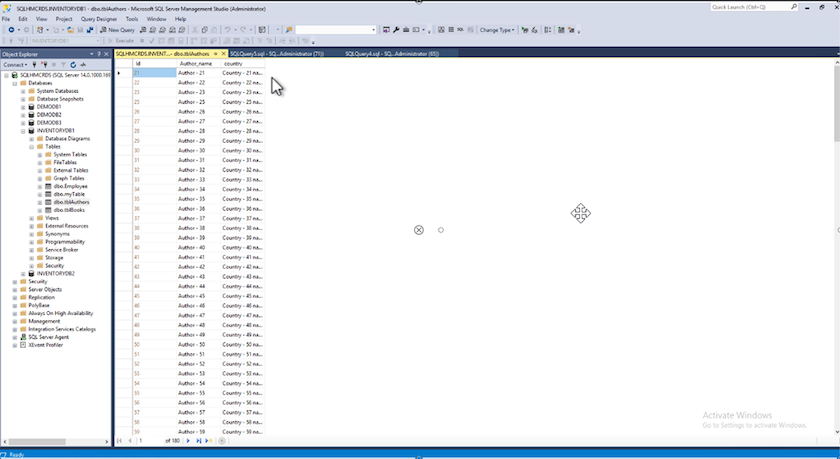
-
SnapCenter 서버에 로그인합니다. 리소스 탭에서 데이터베이스를 선택합니다.
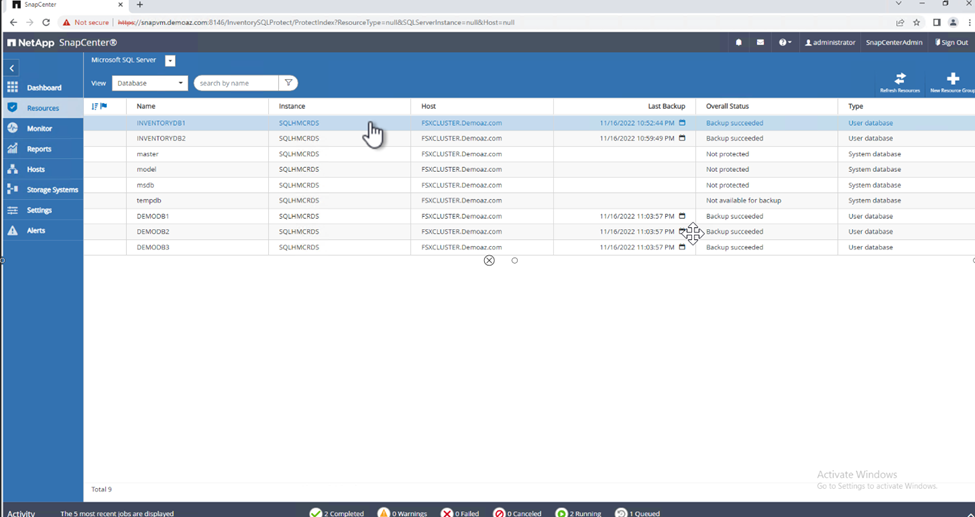
-
가장 최근의 백업을 선택하세요.
-
오른쪽에서 *복원*을 선택하세요.
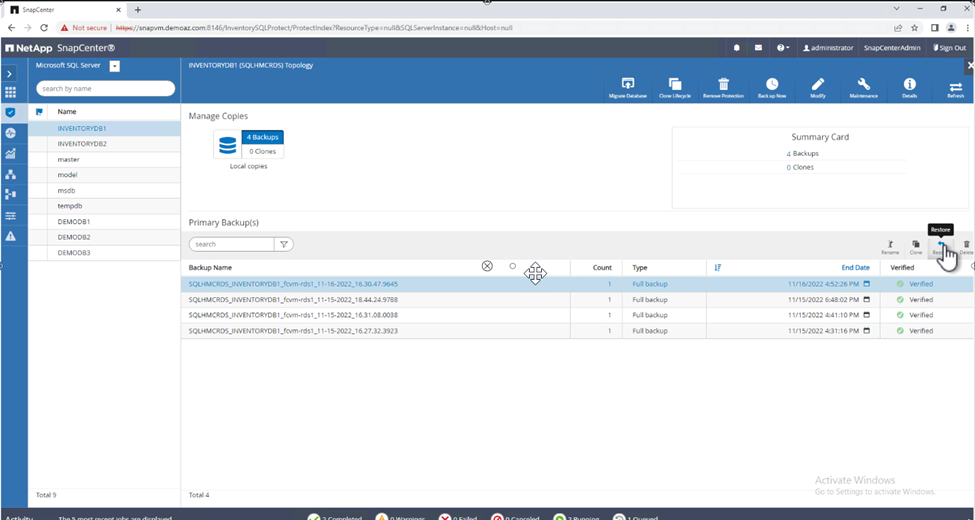
-
새로운 창이 표시됩니다. 복원 옵션을 선택하세요.
-
백업이 생성된 동일한 호스트로 데이터베이스를 복원합니다. *다음*을 클릭하세요.
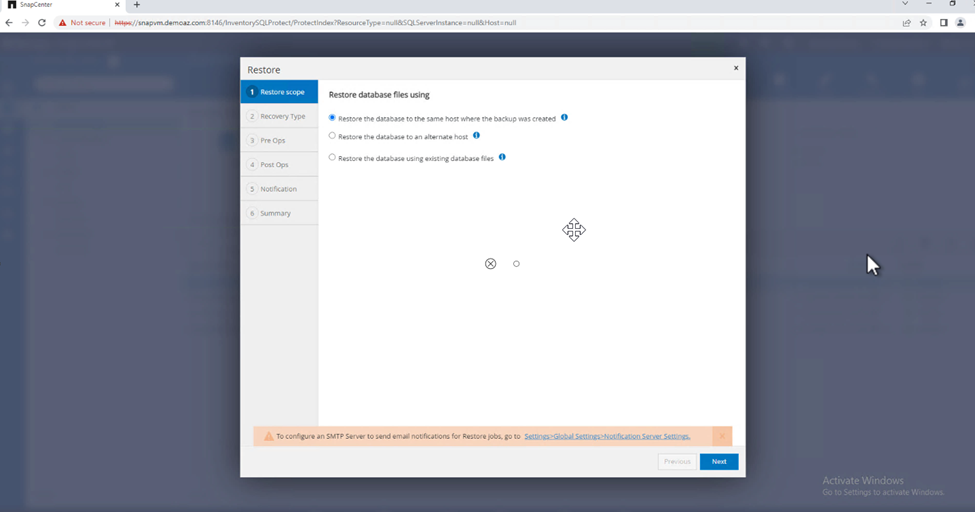
-
*복구 유형*에서 *모든 로그 백업*을 선택합니다. *다음*을 클릭하세요.
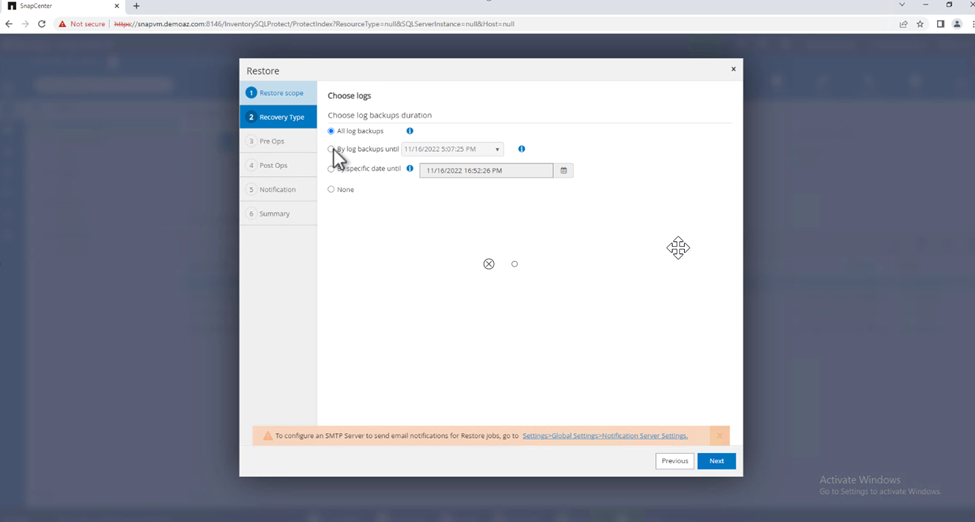
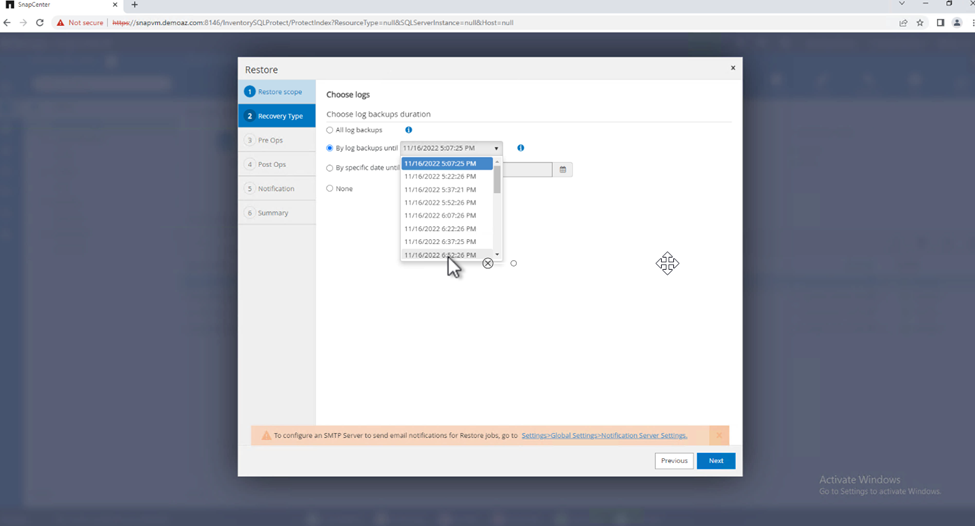
복원 전 옵션:
-
복원 중 동일한 이름으로 데이터베이스 덮어쓰기 옵션을 선택하세요. *다음*을 클릭하세요.
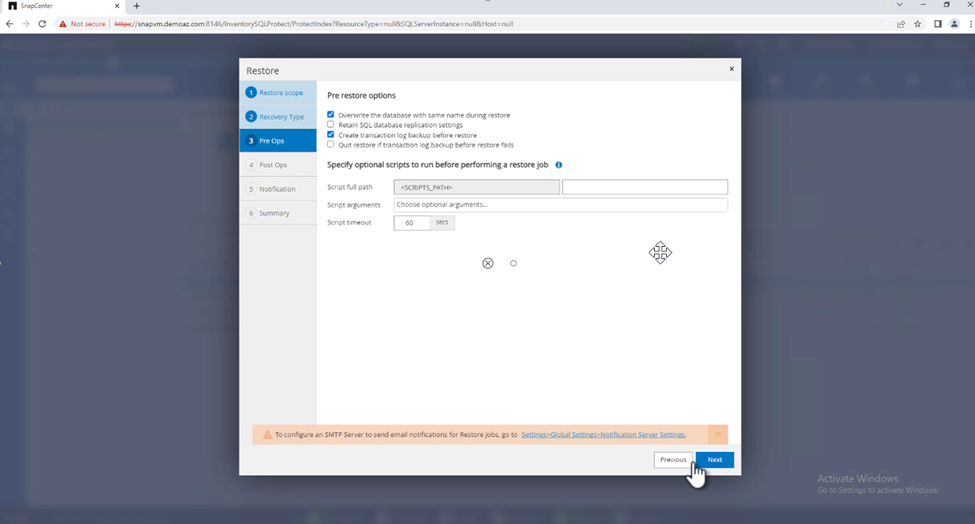
복원 후 옵션:
-
작동은 가능하지만 추가 거래 로그를 복원할 수 없음 옵션을 선택하세요. *다음*을 클릭하세요.
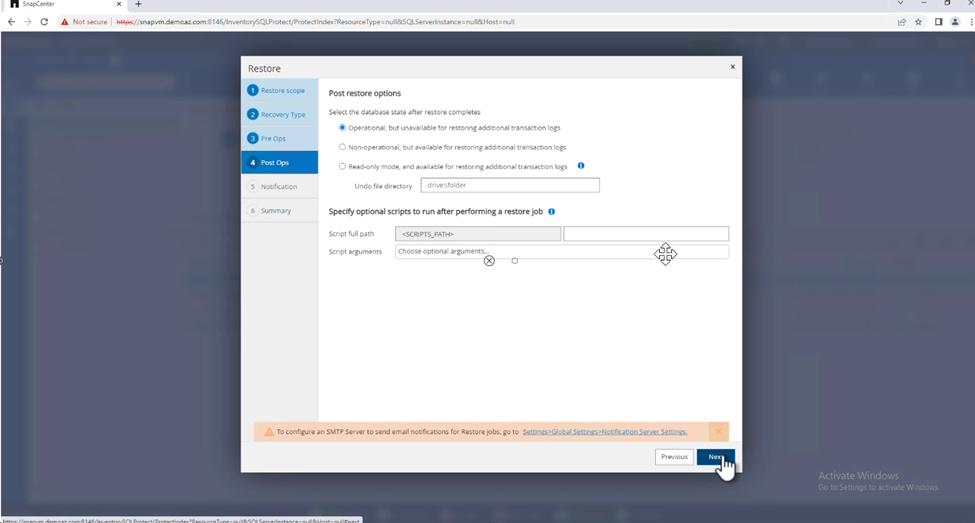
-
이메일 설정을 제공하세요. *다음*을 클릭하세요.
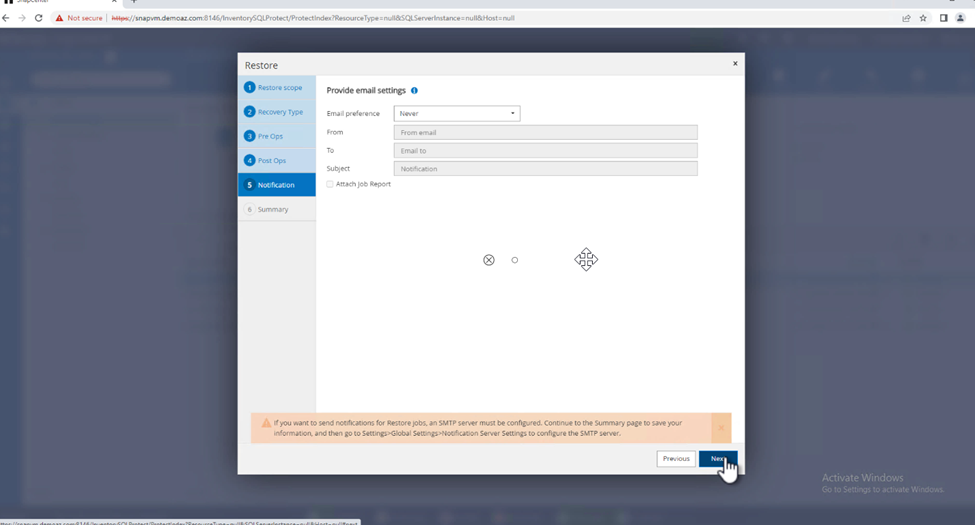
-
요약 페이지에서 *마침*을 클릭합니다.
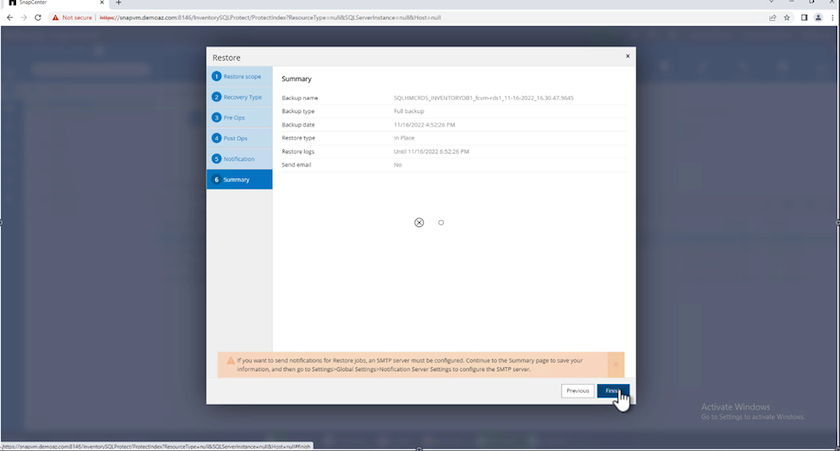
복원 진행 상황 모니터링
-
모니터링 탭에서 복원 작업 세부 정보를 클릭하면 복원 작업의 진행 상황을 볼 수 있습니다.
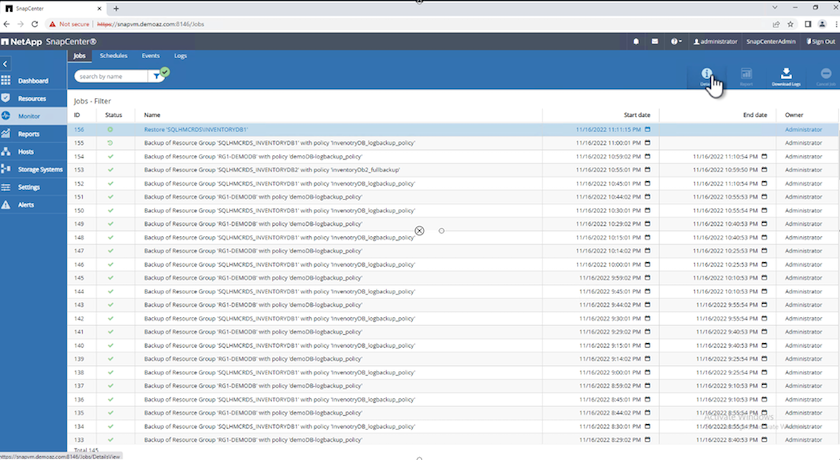
-
작업 세부정보를 복원합니다.
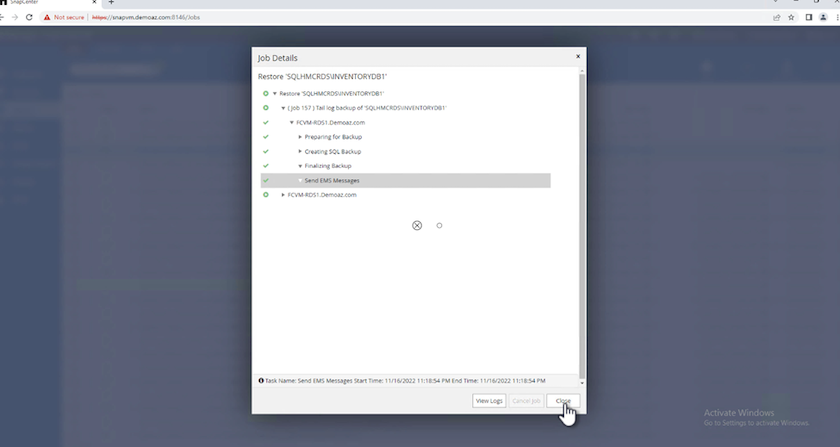
-
SQL Server 호스트 > 데이터베이스 > 테이블이 모두 존재합니다.
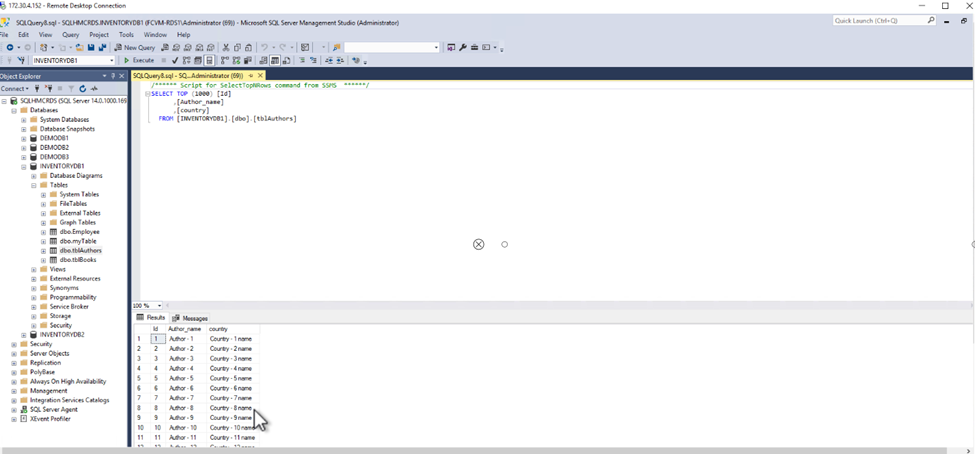
추가 정보를 찾을 수 있는 곳
이 문서에 설명된 정보에 대해 자세히 알아보려면 다음 문서 및/또는 웹사이트를 검토하세요.
-
"TR-4714: NetApp SnapCenter 사용한 Microsoft SQL Server 모범 사례 가이드"
-
복제된 데이터베이스 수명 주기 이해



